Sei es „Wassermelonenzucker“ oder „Können wir zum guten Teil übergehen?“, diese Instagram-Reel-Ohrwürmer werden Sie einfach nicht los. Wenn der Hersteller der Rolle das Lied beigefügt hat, schön und gut. Aber, aber – wenn die Person, die das Reel gemacht hat, vergessen hätte, den Namen des Liedes zu erwähnen? Keine Sorge, wir helfen Ihnen dabei, Songs zu identifizieren, die auf Instagram Reels abgespielt werden.
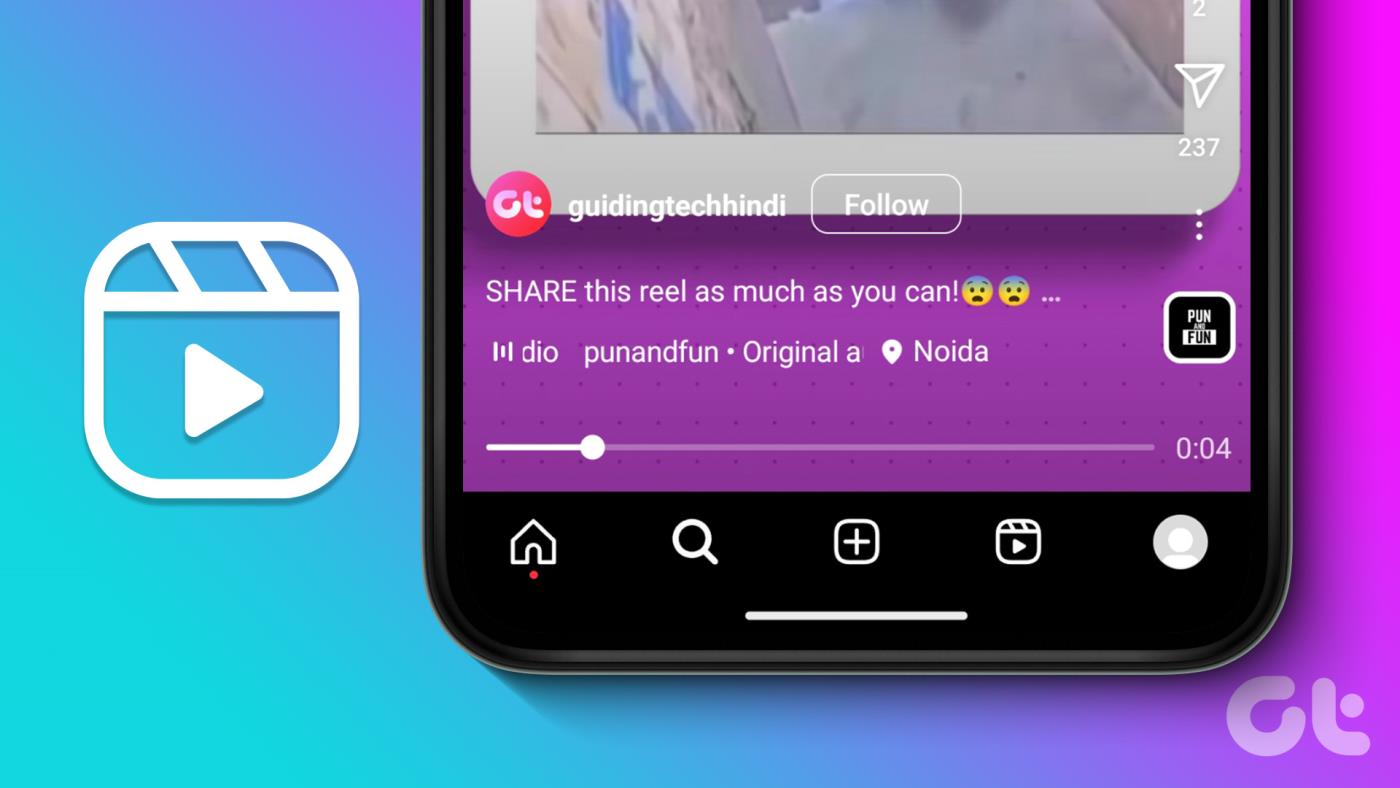
Ganz gleich, ob Sie gerade lernen, Musik zu Ihren Reels hinzuzufügen , oder später zu den Melodien mittanzen möchten, dieser Leitfaden hilft Ihnen dabei, Reel-Musik im Handumdrehen zu erkennen. Lass uns anfangen!
1. Finden Sie das Lied, indem Sie auf den Namen des Liedes tippen
Es ist ein fauler Tag und Sie scrollen durch Instagram. Sie hören ein eingängiges Lied. Sie möchten unbedingt wissen, um welches Lied es sich handelt. In einem solchen Fall besteht Ihre erste Wette darin, zu prüfen, ob der Hersteller des Reels den Namen des Liedes zum Reel hinzugefügt hat. Hier erfahren Sie, wie Sie dies tun können.
Schritt 1: Öffnen Sie die Instagram-App auf Ihrem Telefon. Navigieren Sie zu der Rolle, deren Lied Sie identifizieren möchten.
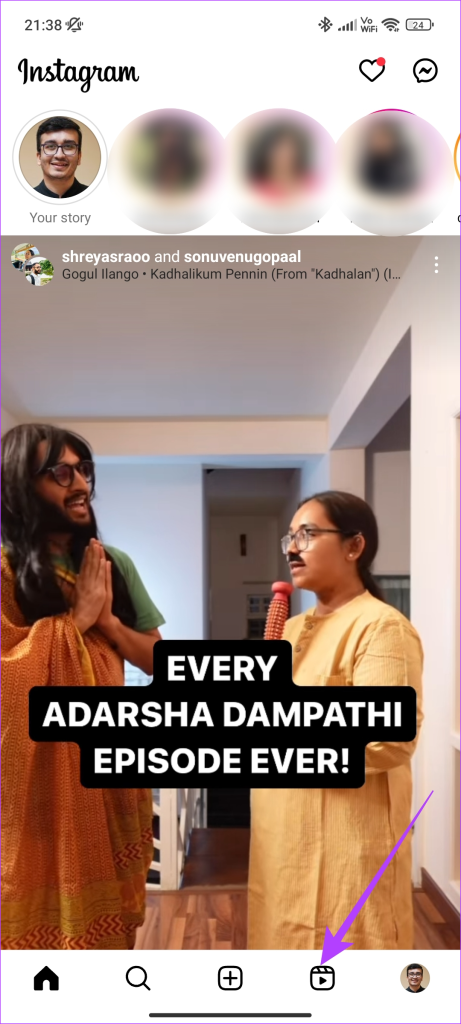
Schritt 2: Tippen Sie unten links auf dem Bildschirm auf die Registerkarte „Song“. Dadurch gelangen Sie zur Liedseite.
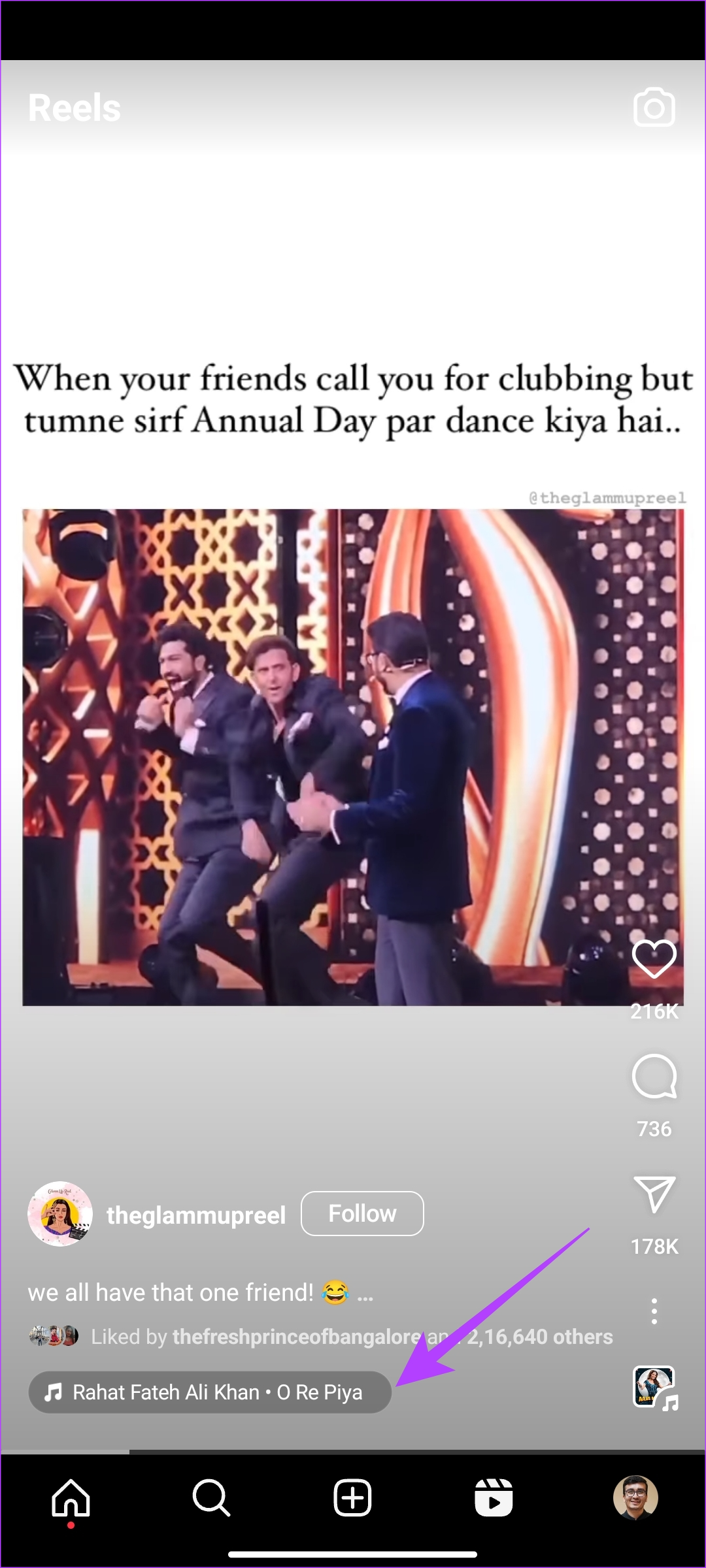
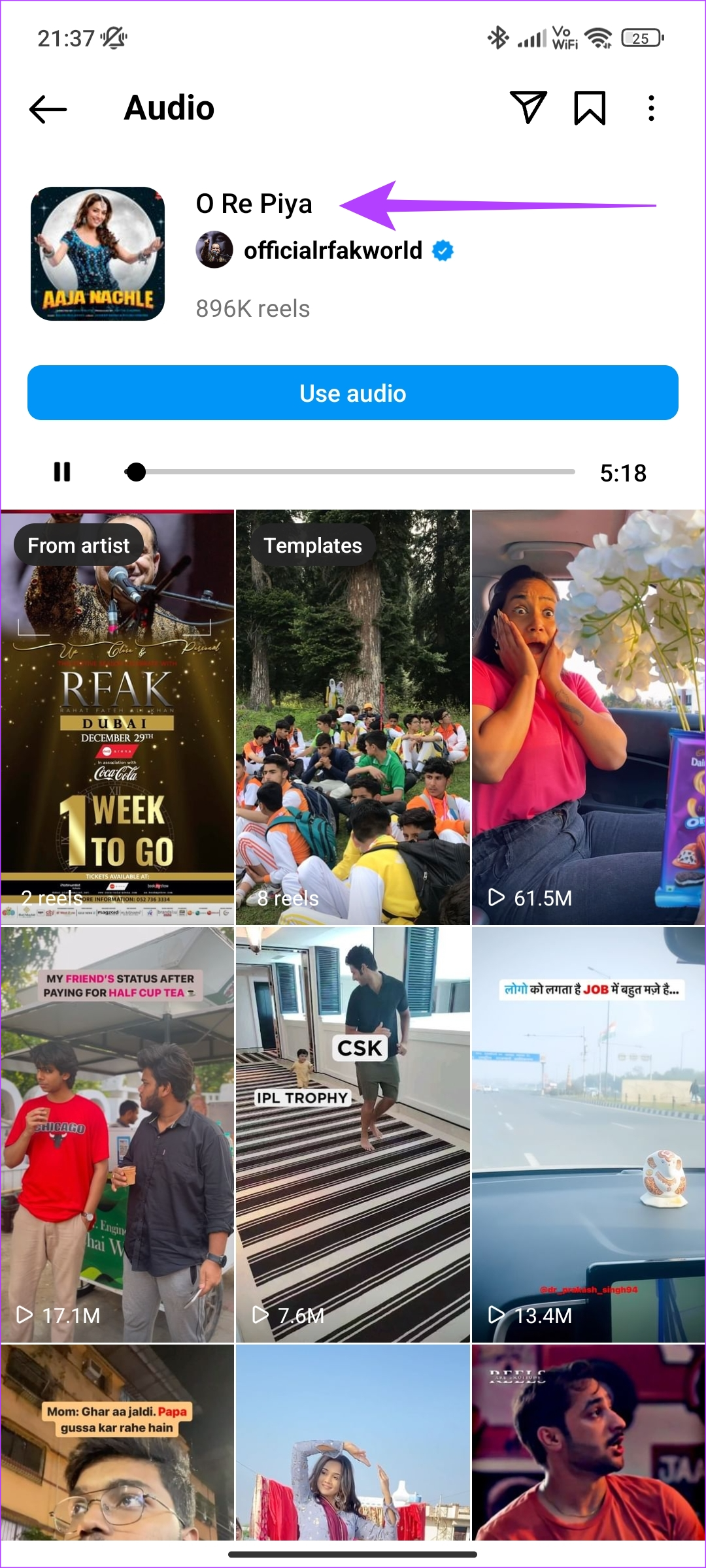
Nachdem Sie den Namen des Liedes herausgefunden haben, können Sie den Ton nun entweder für Ihre Geschichten verwenden oder ihn für Ihren nächsten Beitrag speichern. Sie können sogar andere Reels sehen, die denselben Track verwenden. Dieser Trick soll Ihnen helfen, Songs zu identifizieren, die auf Instagram-Reels abgespielt werden.
2. Finden Sie einen Song, den Sie in Instagram Reels auf dem iPhone gehört haben
Du siehst ein wunderschönes Reel. Im Hintergrund läuft ein beruhigendes Lied. Aber der Hersteller der Rolle hat das Lied nicht der Rolle beigefügt. Wie oben erläutert, vergessen mehrere YouTuber, den Song auf ihrem Reel zu markieren. Auch wenn das frustrierend sein kann, haben wir einen einfachen Trick für iOS-Benutzer.
Der Hack beinhaltet die Verwendung der integrierten Shazam-Musikerkennung im Kontrollzentrum Ihres iPhones . So finden Sie einen Song, den Sie auf Instagram Reels gehört haben, auf Ihrem iPhone.
Fügen wir zunächst den Shazam-Schalter zum iOS-Kontrollzentrum hinzu.
Schritt 1: Öffnen Sie die App „Einstellungen“ auf Ihrem iPhone und navigieren Sie zur Registerkarte „Kontrollzentrum“. Scrollen Sie nach unten zum Abschnitt „Weitere Steuerelemente“ und entdecken Sie die Option „Musikerkennung“. Drücken Sie auf das Pluszeichen daneben, um den Schalter zum Kontrollzentrum hinzuzufügen.
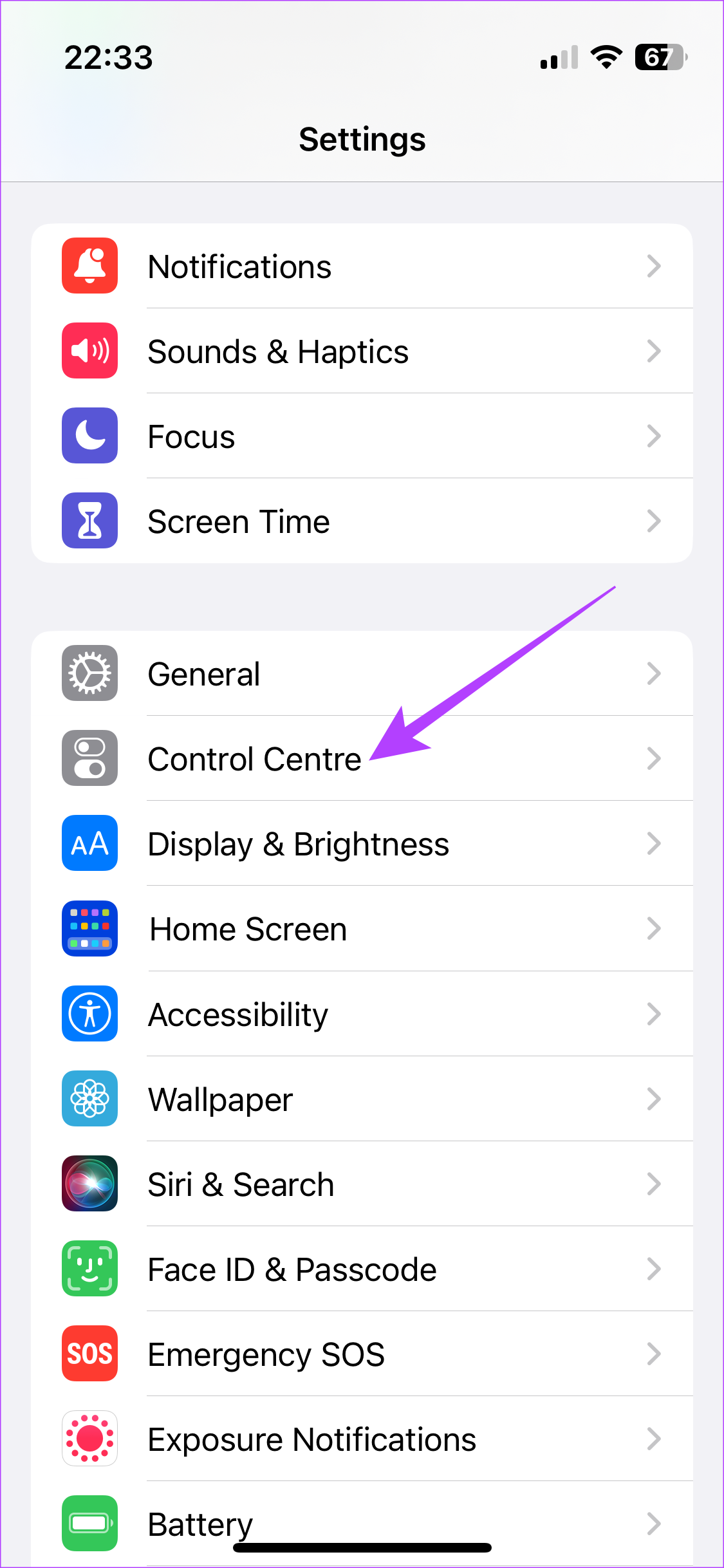
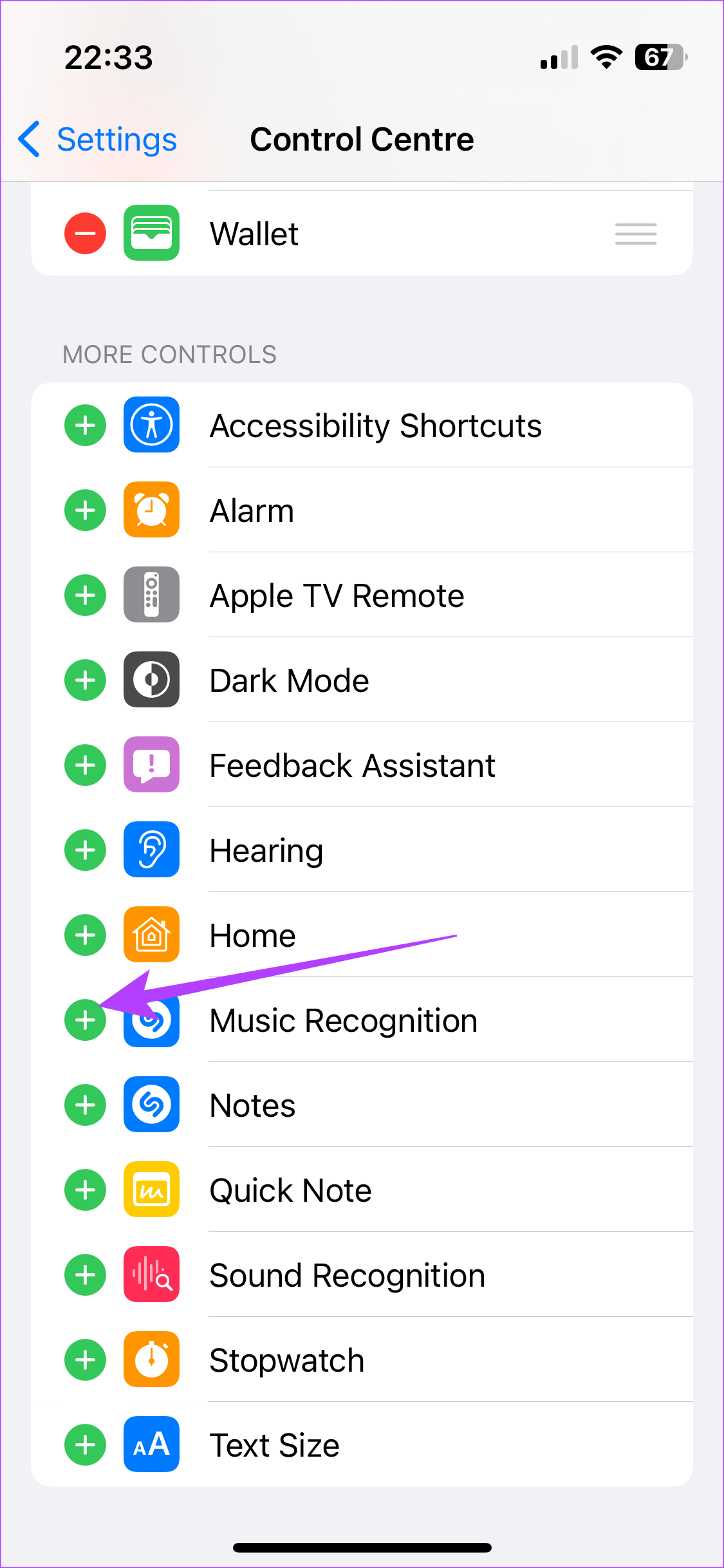
Fahren Sie mit dem hinzugefügten Schalter mit den folgenden Schritten fort.
Schritt 3: Öffnen Sie die Instagram-App auf Ihrem iPhone. Spielen Sie die Walze Ihrer Wahl. Stellen Sie sicher, dass Sie es über den Lautsprecher und nicht über Kopfhörer abspielen.
Schritt 4: Ziehen Sie dann das Kontrollzentrum nach unten. Tippen Sie auf den Shazam-Schalter. Shazam wird das Lied identifizieren. Der Name des Songs wird dann oben auf Ihrem Bildschirm angezeigt.
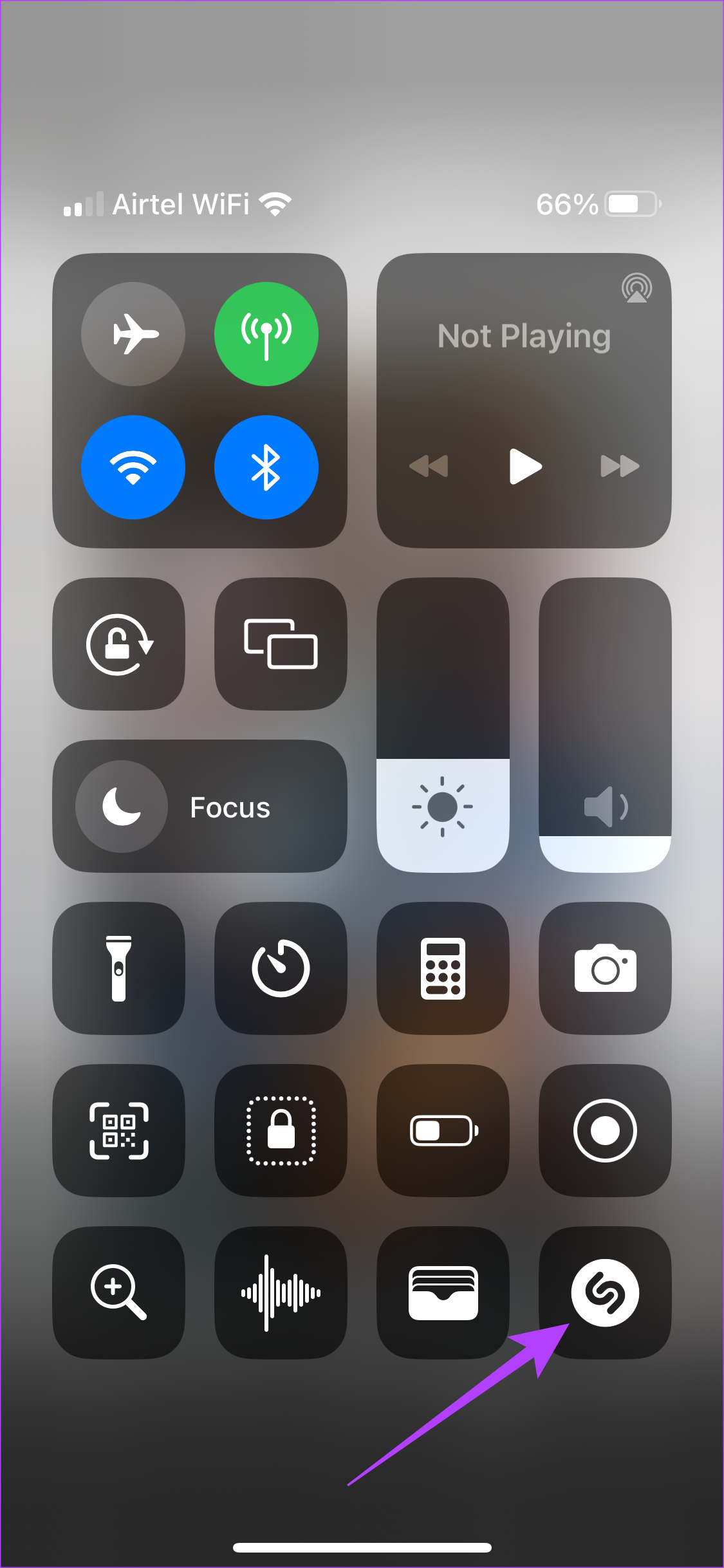
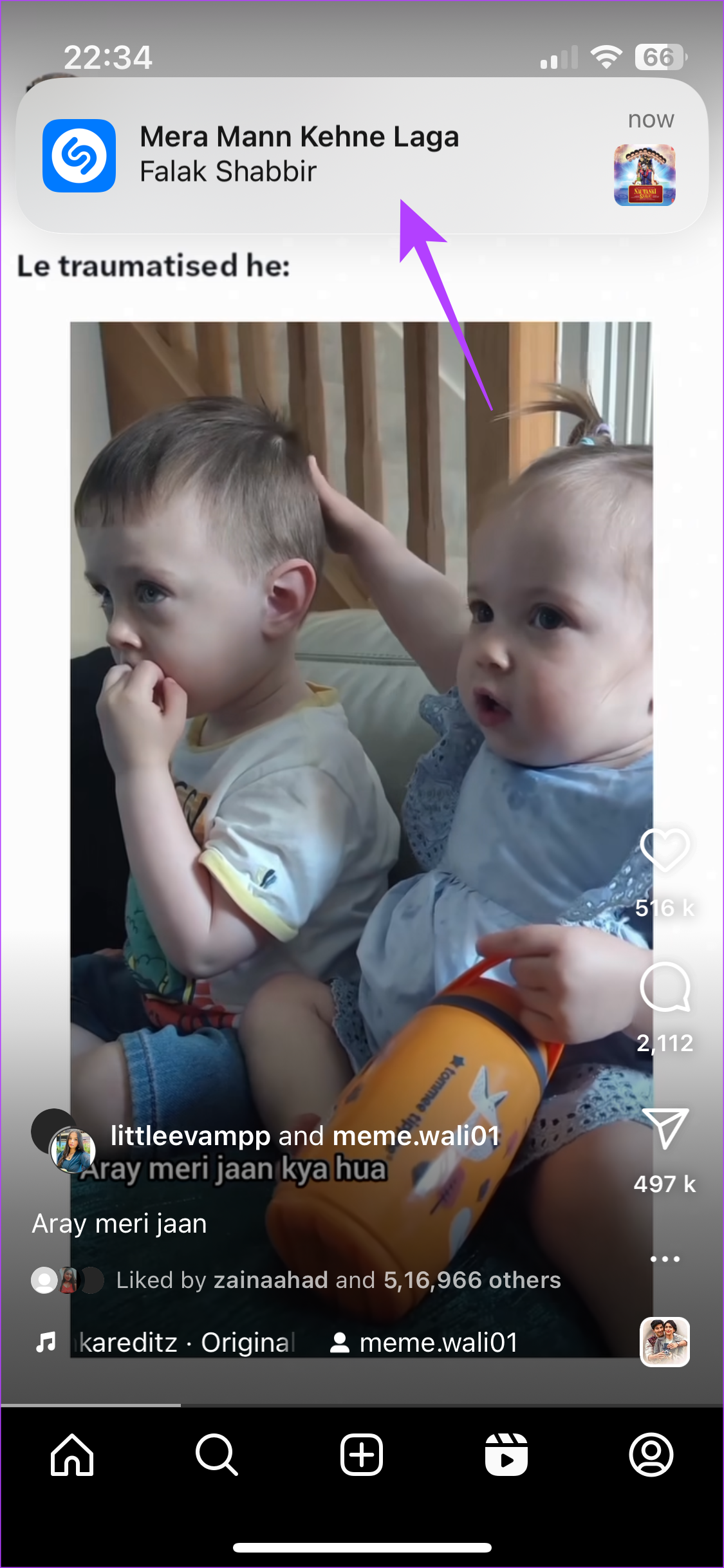
Sie haben jetzt die Shazam-Musikerkennung in Ihrem Kontrollzentrum aktiviert. Jedes Mal, wenn Sie auf einen Track stoßen, den Sie identifizieren möchten, drücken Sie den Schalter.
3. Finden Sie Musik aus Instagram-Videos auf Android
Während iPhone-Nutzer den Luxus der vorinstallierten Shazam-Musikerkennung genießen, müssen sich Android-Enthusiasten keine Sorgen machen. Sie können Musik aus Instagram-Videos finden, indem Sie einfach die
Shazam-App auf Ihrem Telefon installieren. Hier ist wie.
Schritt 1: Installieren Sie die Shazam-App aus dem Google Play Store über die Schaltfläche unten.
Installieren Sie Shazam
Schritt 2: Öffnen Sie die App und unten sollte ein Banner angezeigt werden, das besagt, dass Sie Shazam verwenden können, während Sie andere Apps verwenden. Tippen Sie auf „Jetzt ausprobieren“.
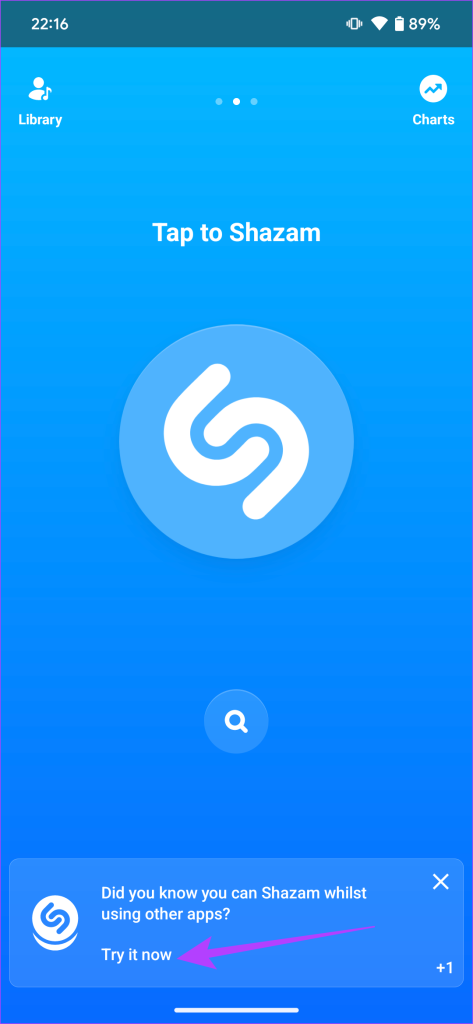
Schritt 3: Scrollen Sie nun in der App „Einstellungen“ nach unten und navigieren Sie zu Shazam. Aktivieren Sie den Schalter neben „Anzeige über anderen Apps zulassen“.
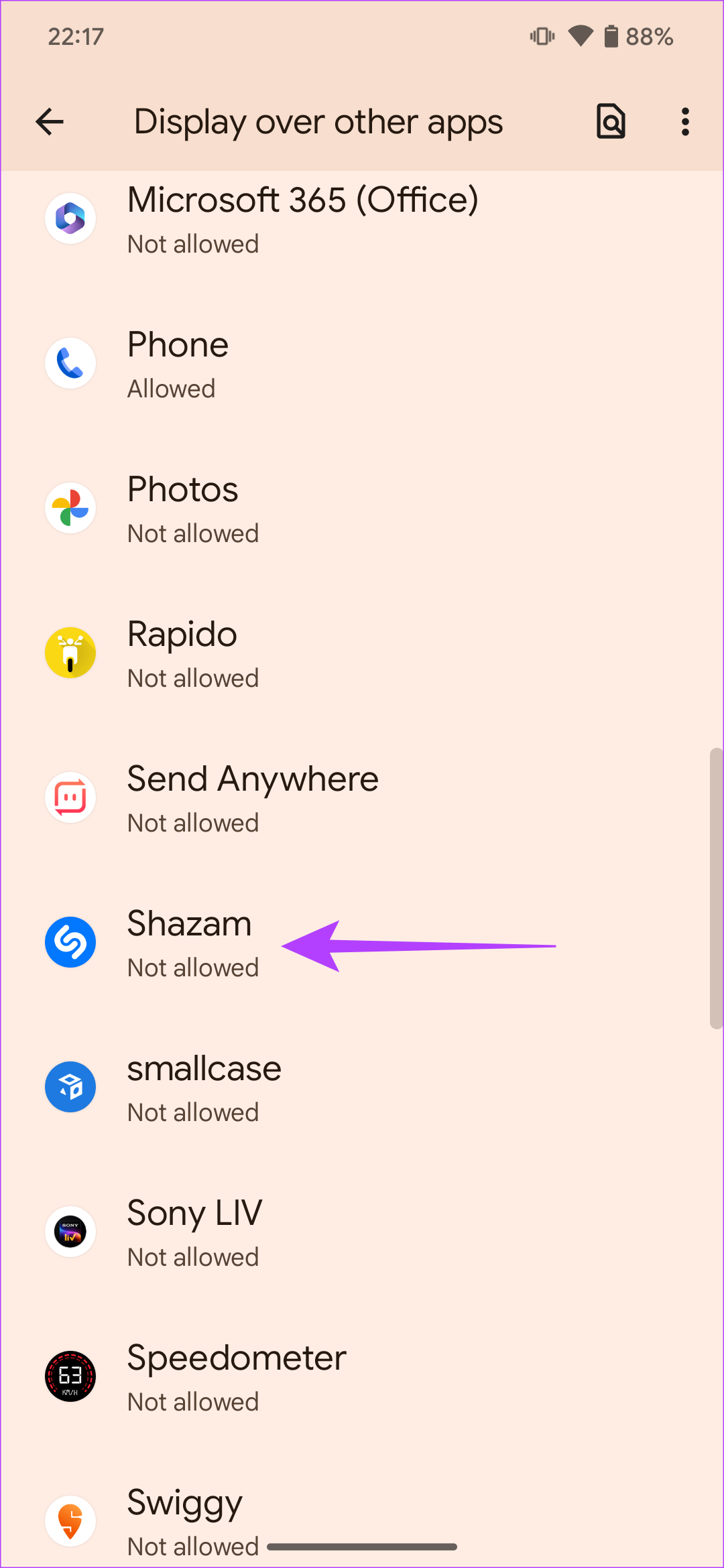
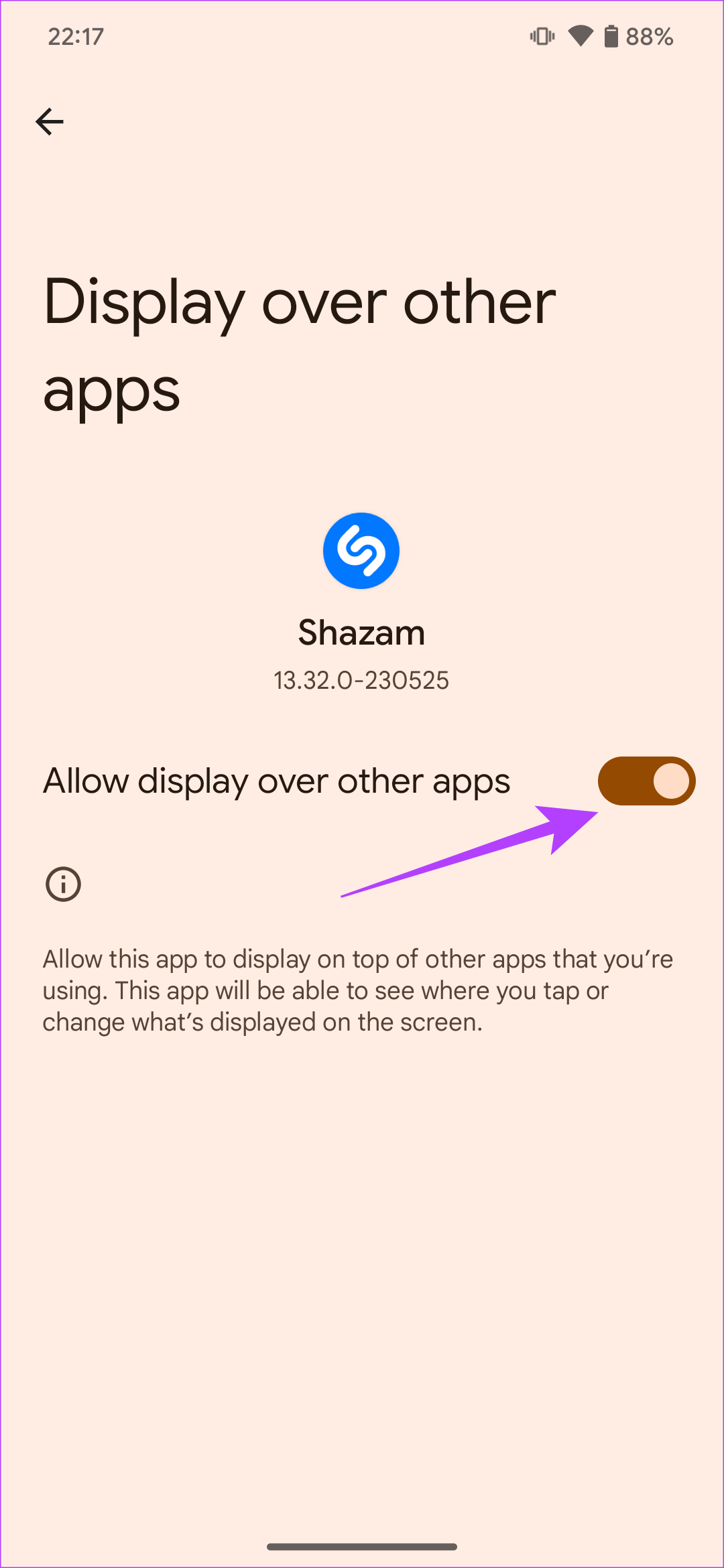
Schritt 4: Gehen Sie zurück zur Shazam-App. Tippen Sie dann auf Jetzt testen. Sie sehen jetzt jederzeit ein schwebendes Shazam-Symbol auf Ihrem Bildschirm.
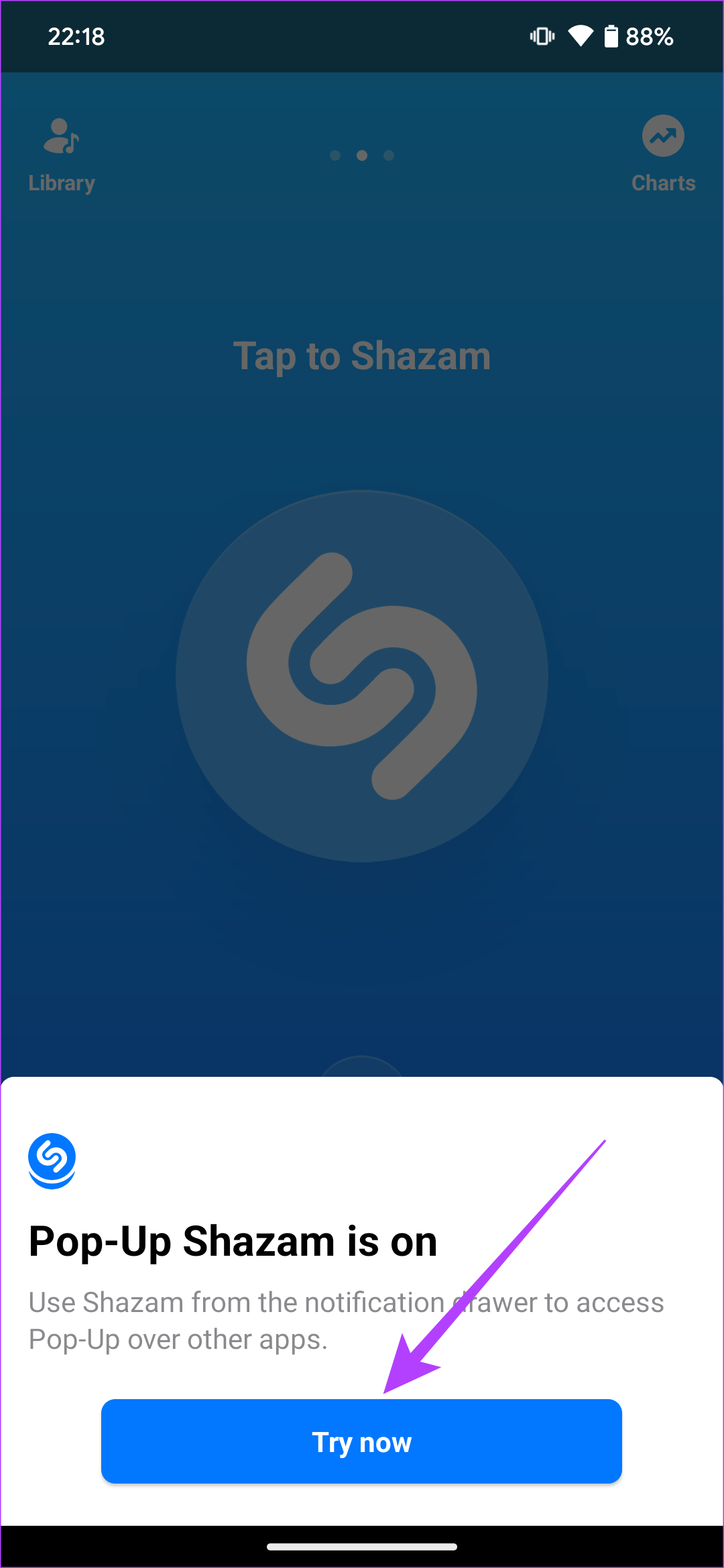
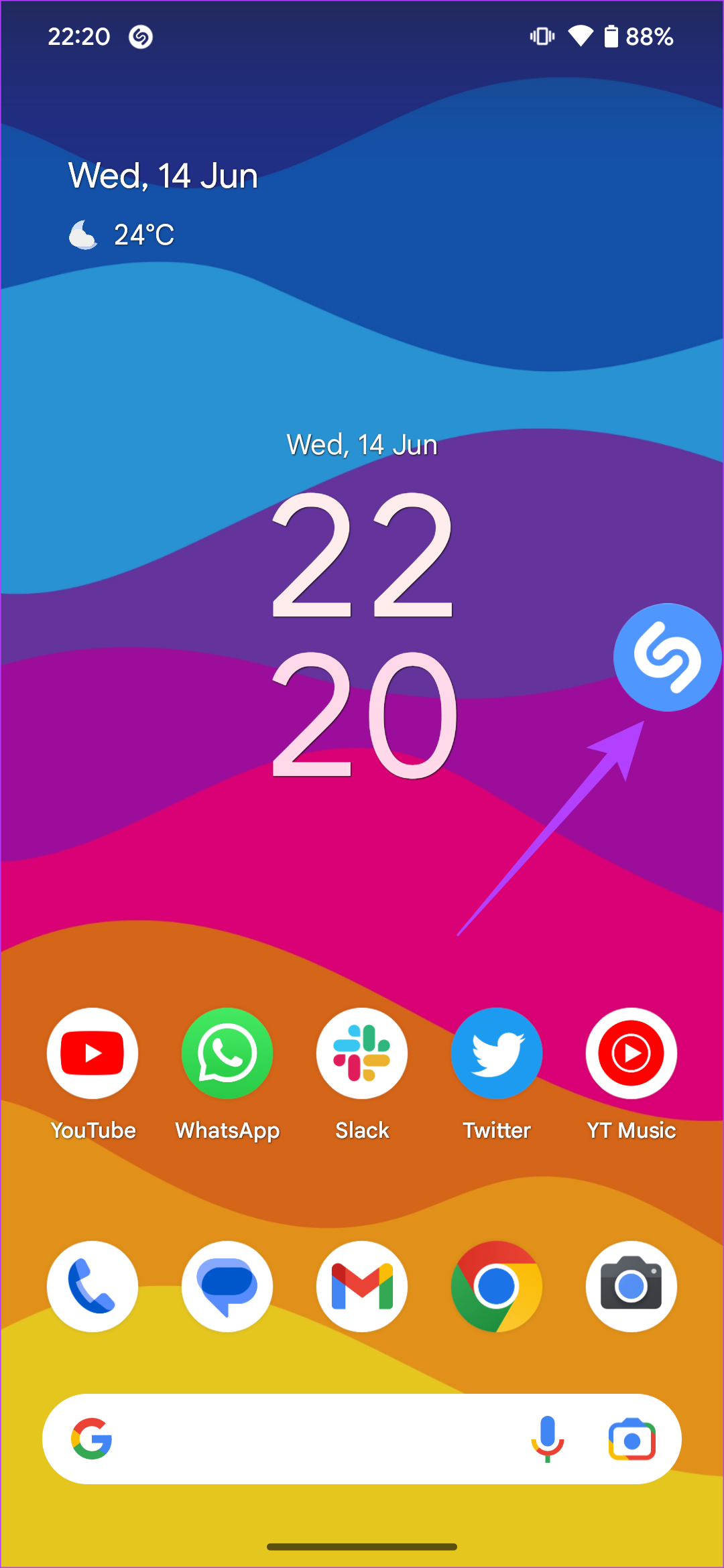
Sie können darauf tippen, während Sie sich ein Reel ansehen, um den Song zu identifizieren. Dies ist jedoch keine ideale Lösung, da es optisch nicht ansprechend ist, ständig eine Shazam-Schaltfläche auf dem Bildschirm zu haben. Hier ist also eine schnelle Problemumgehung.
Schritt 5: Gehen Sie zurück zur Shazam-App. Unten sollte ein weiteres Banner angezeigt werden, in dem Sie aufgefordert werden, Shazam zu Ihren Schnelleinstellungen hinzuzufügen. Klicken Sie auf die Schaltfläche „Jetzt testen“. Tippen Sie dann auf Kachel hinzufügen.
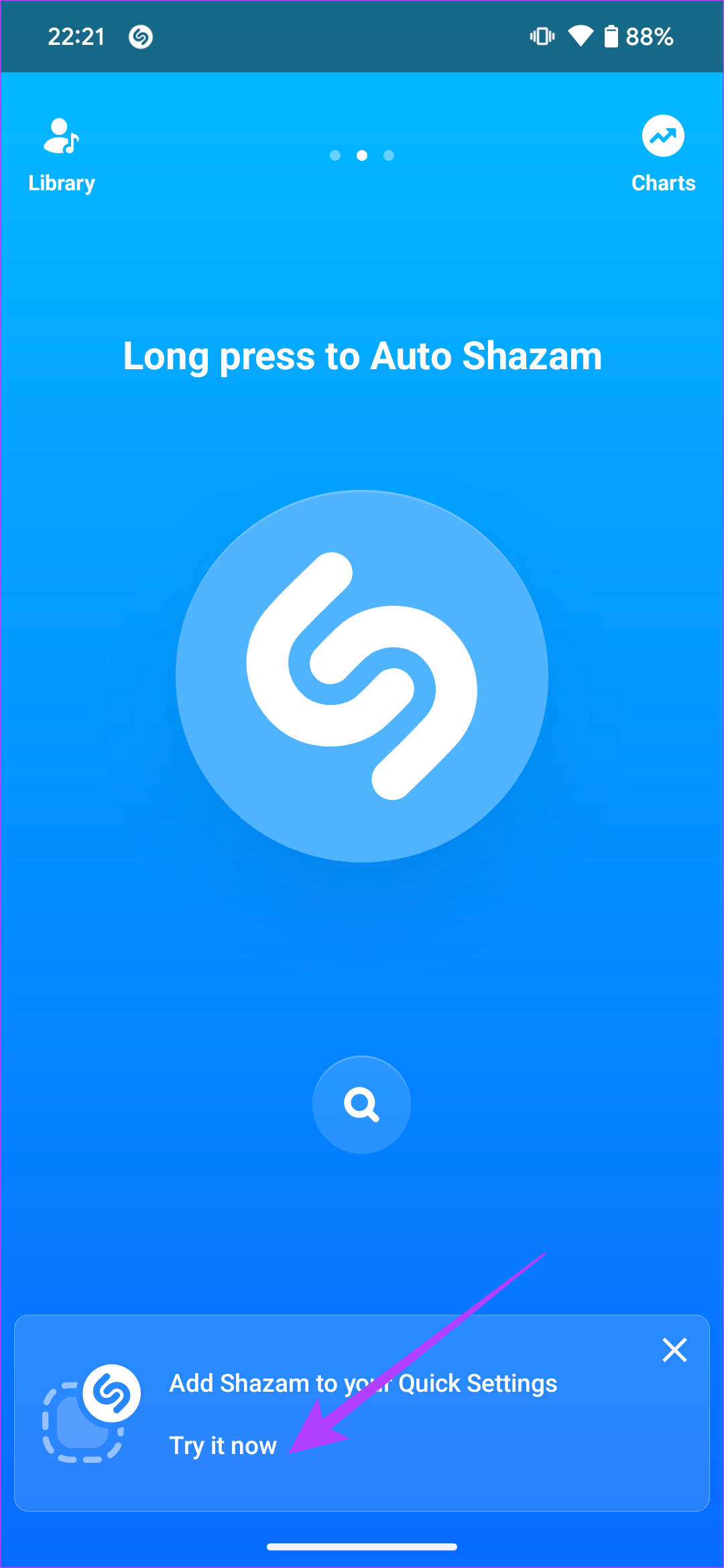
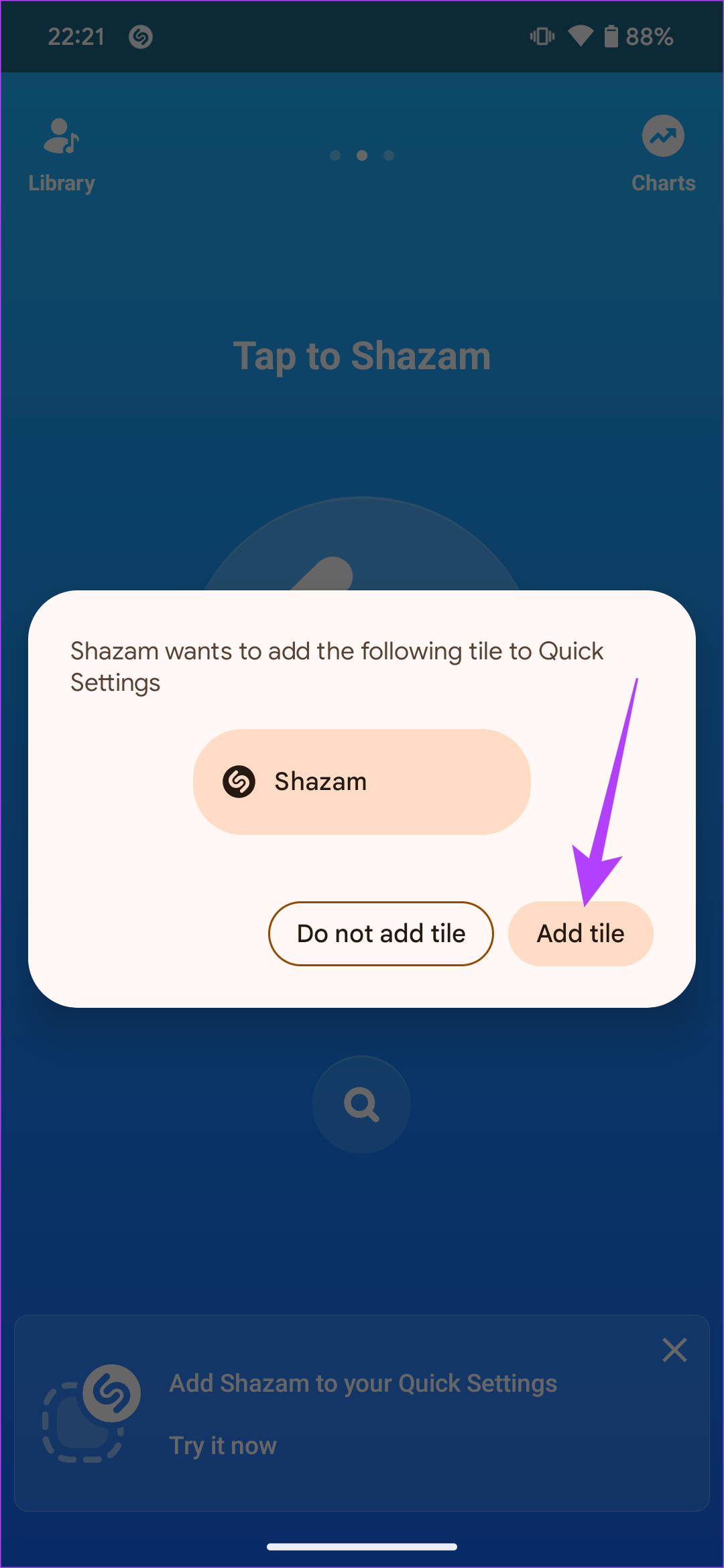
Schritt 6: Öffnen Sie nun das Benachrichtigungsfeld auf Ihrem Telefon und wählen Sie „Deaktivieren“ für „Zum Shazam tippen“. Dadurch wird das dauerhafte Umschalten beseitigt.
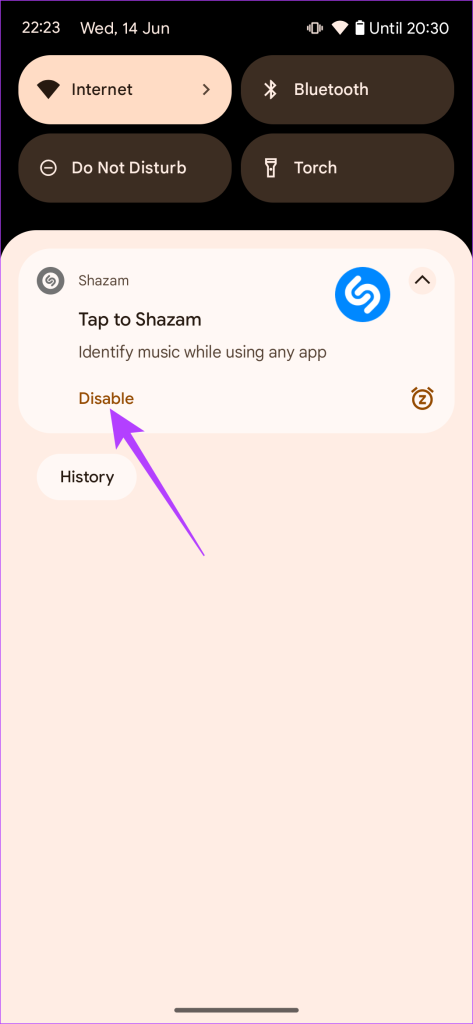
Schritt 7: Öffnen Sie das Instagram-Reel Ihrer Wahl. Bringen Sie die Schnellschalter von oben nach unten.
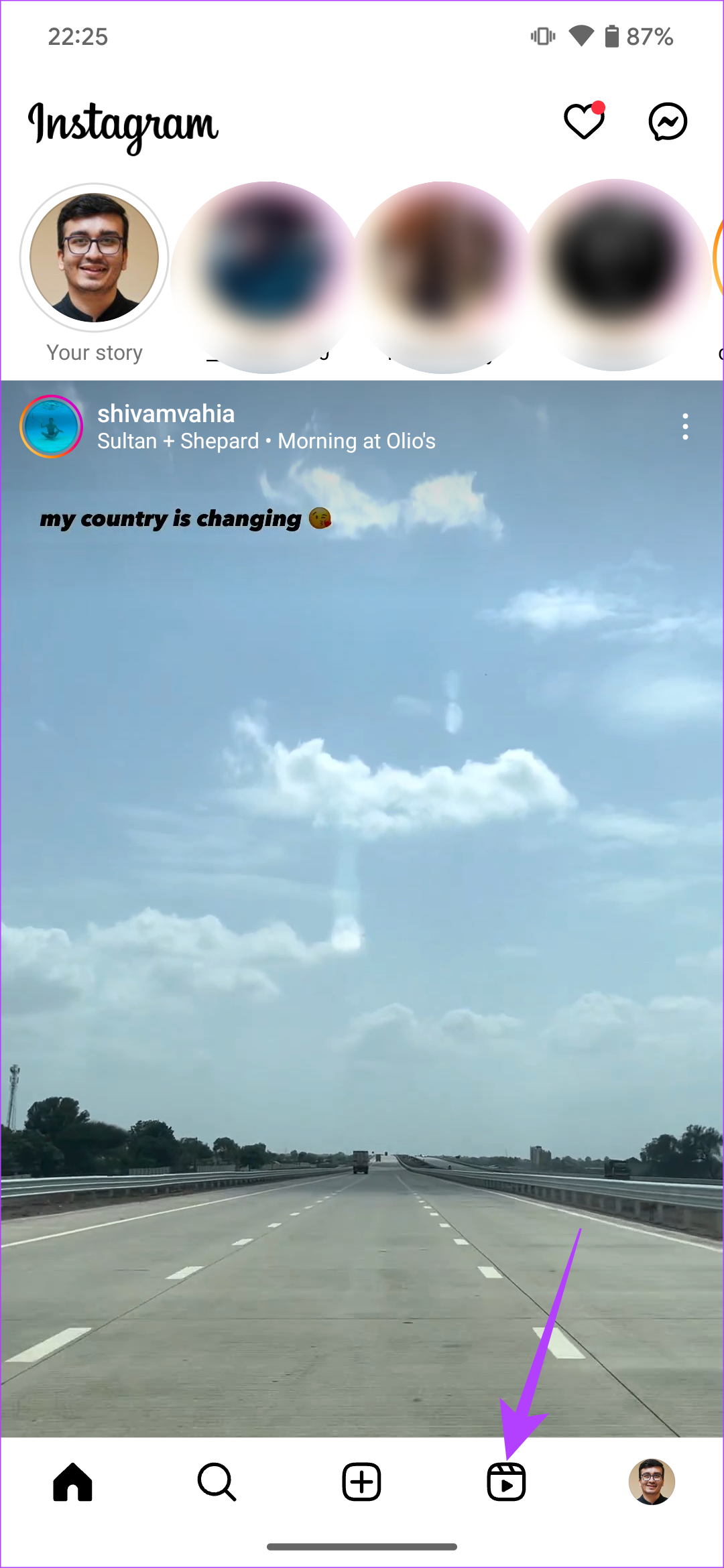
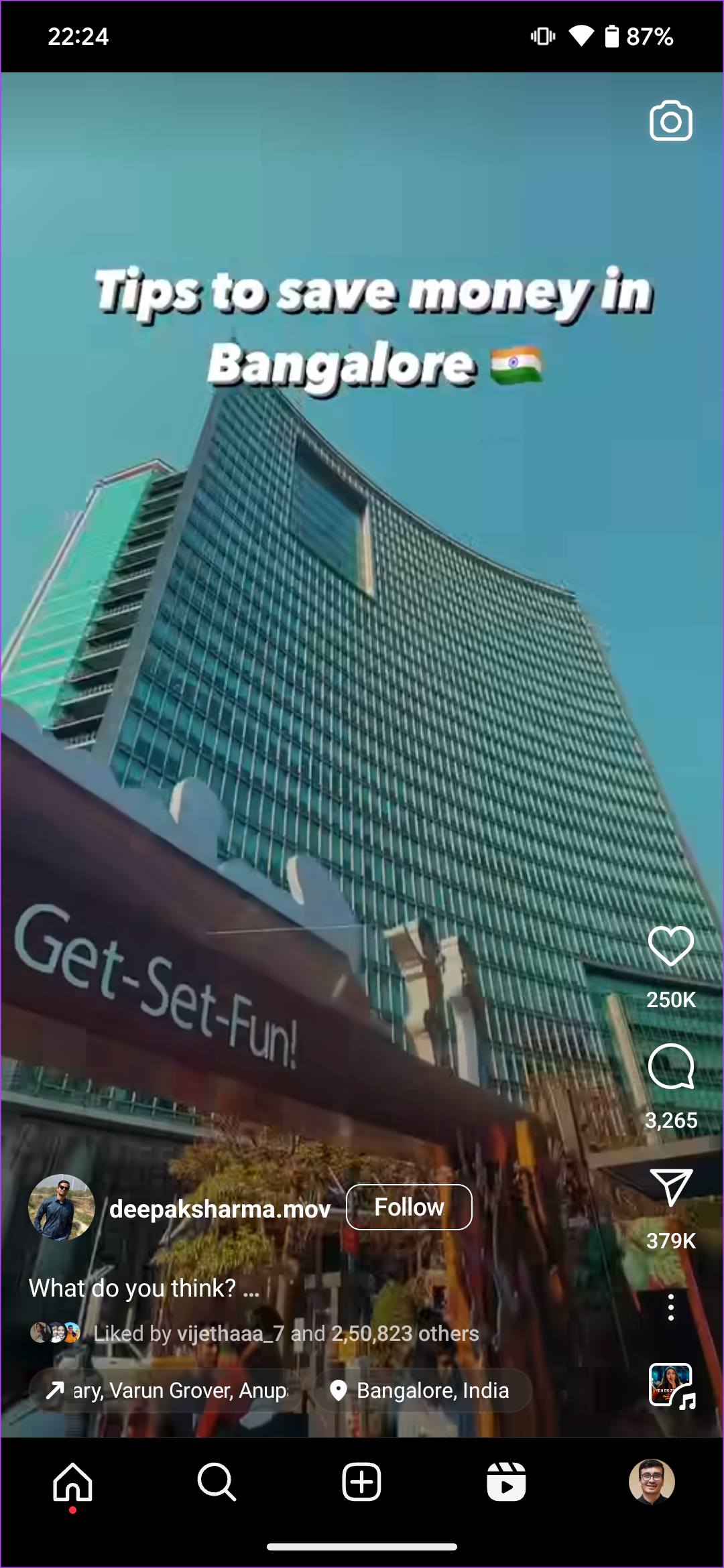
Schritt 8: Suchen Sie den neu hinzugefügten Shazam-Schalter und tippen Sie darauf. Erteilen Sie der App die Erlaubnis, Audio aufzunehmen, indem Sie auf „Während der Nutzung der App“ tippen.
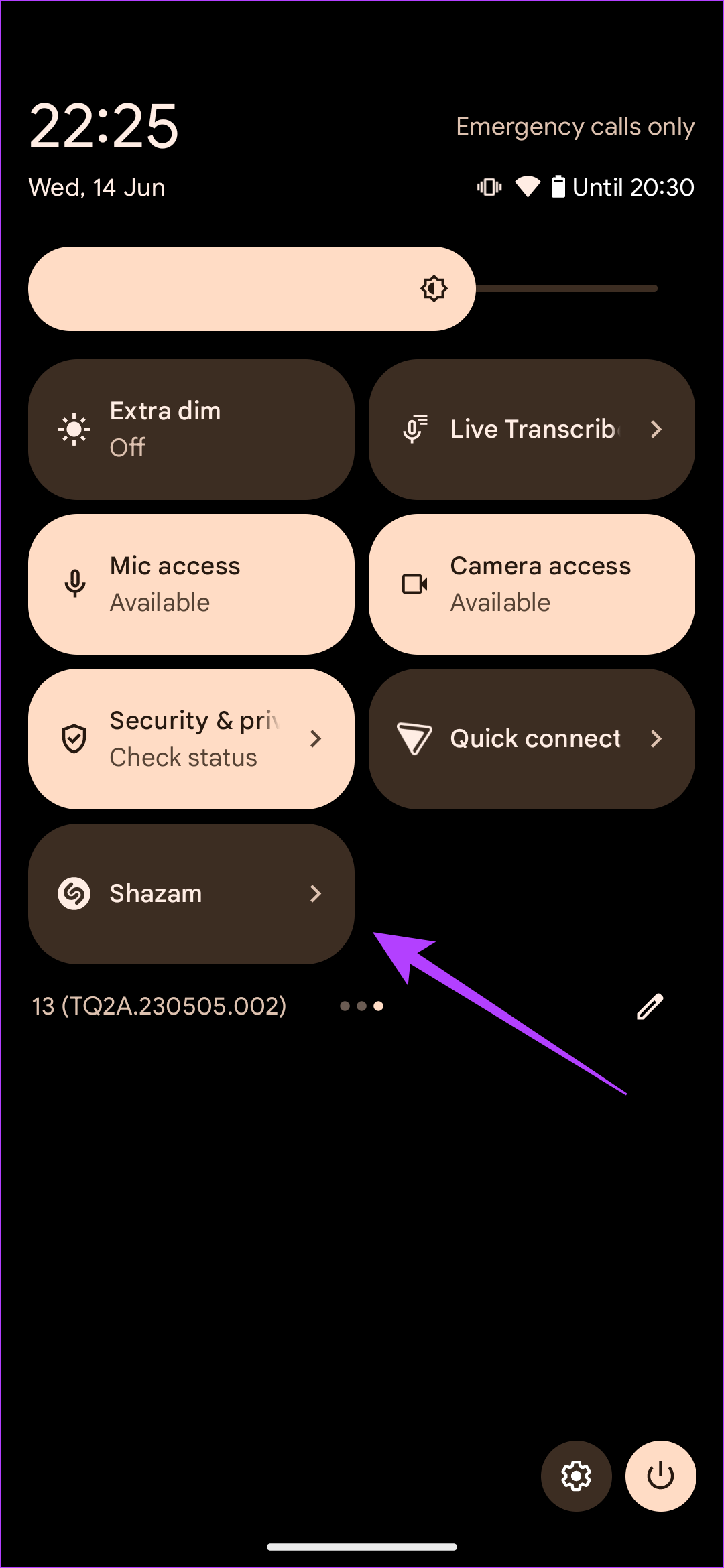
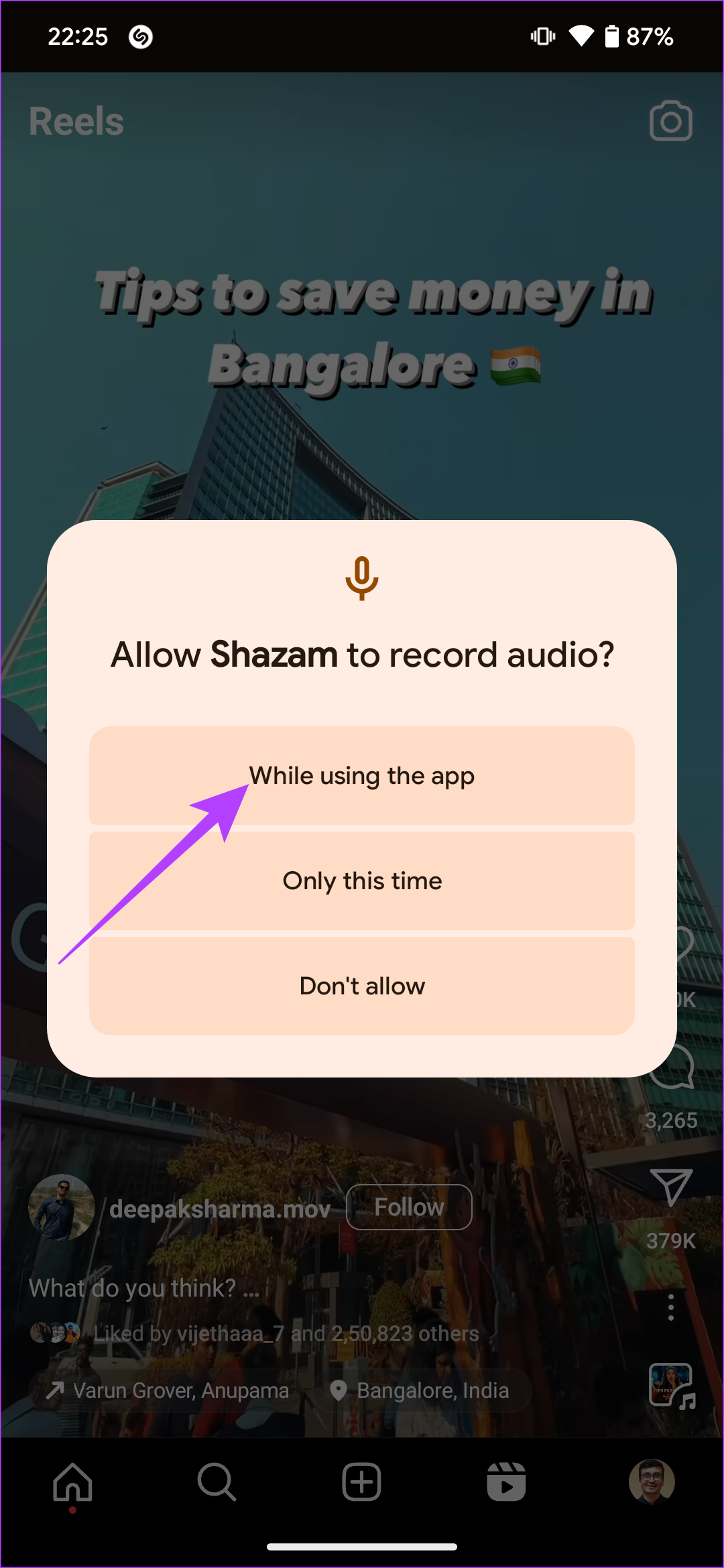
Sie sehen nun ein kleines Pop-up, das Ihnen den Namen des Songs verrät.
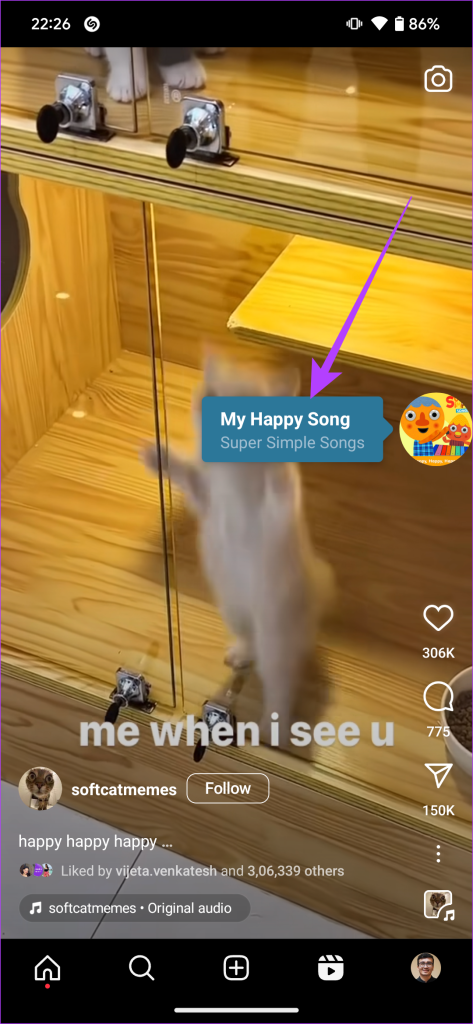
FAQs zum Identifizieren von Songs, die auf Instagram-Reels abgespielt werden
1. Warum wird der Songname nicht oben auf dem Reel auf Instagram angezeigt?
Rollenhersteller geben in der Regel zusammen mit der Rolle auch den Namen der Musik an. Wenn Sie die Musikwarnung unten links auf Ihrem Bildschirm nicht sehen können, bedeutet das, dass die Person den Song nicht markiert hat. Auch wenn der Reel-Hersteller das Lied nicht eingefügt hat, sollten Ihnen die einfachen Tricks in der obigen Anleitung dabei helfen, das Lied zu identifizieren.
2. Kann ich Shazam auch verwenden, um Songs in Instagram-Storys zu identifizieren?
Ja. Shazam kann Ihnen dabei helfen, Songs nicht nur auf Reels, sondern auch in Storys zu identifizieren. Es gelten die gleichen oben genannten Schritte.
3. Kann ich mit Kopfhörern Songs auf Instagram finden?
Die Antwort ist sowohl Ja als auch Nein. Wenn der Name des Songs im Reel enthalten ist, spielt es keine Rolle, ob Sie Kopfhörer verwenden oder nicht. Wenn Sie jedoch Shazam verwenden, haben Sie schlechte Nachrichten. Shazam könnte dieses eingängige Lied in der Geschichte Ihres Freundes nicht identifizieren, wenn Sie Kopfhörer tragen.
Shazam-Songs von Instagram
Wenn der Hersteller der Rolle, die Sie gerade ansehen, das Lied beigefügt hat, gibt es nichts Vergleichbares. Wenn das Reel jedoch eingängige Hintergrundmusik ohne Tag hat, kann es irritierend werden, oder? Dieser Leitfaden soll Ihnen jedoch dabei helfen, Songs, die auf Instagram-Reels abgespielt werden, ohne großen Aufwand zu identifizieren.

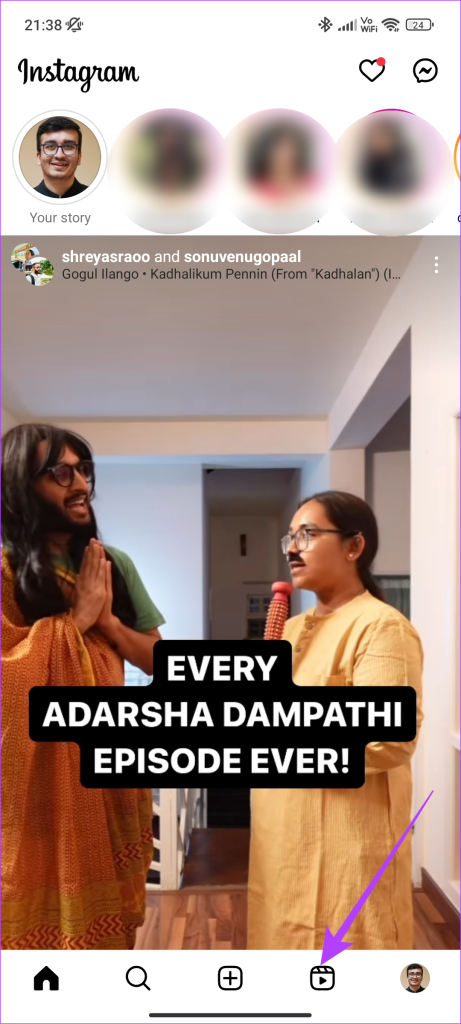
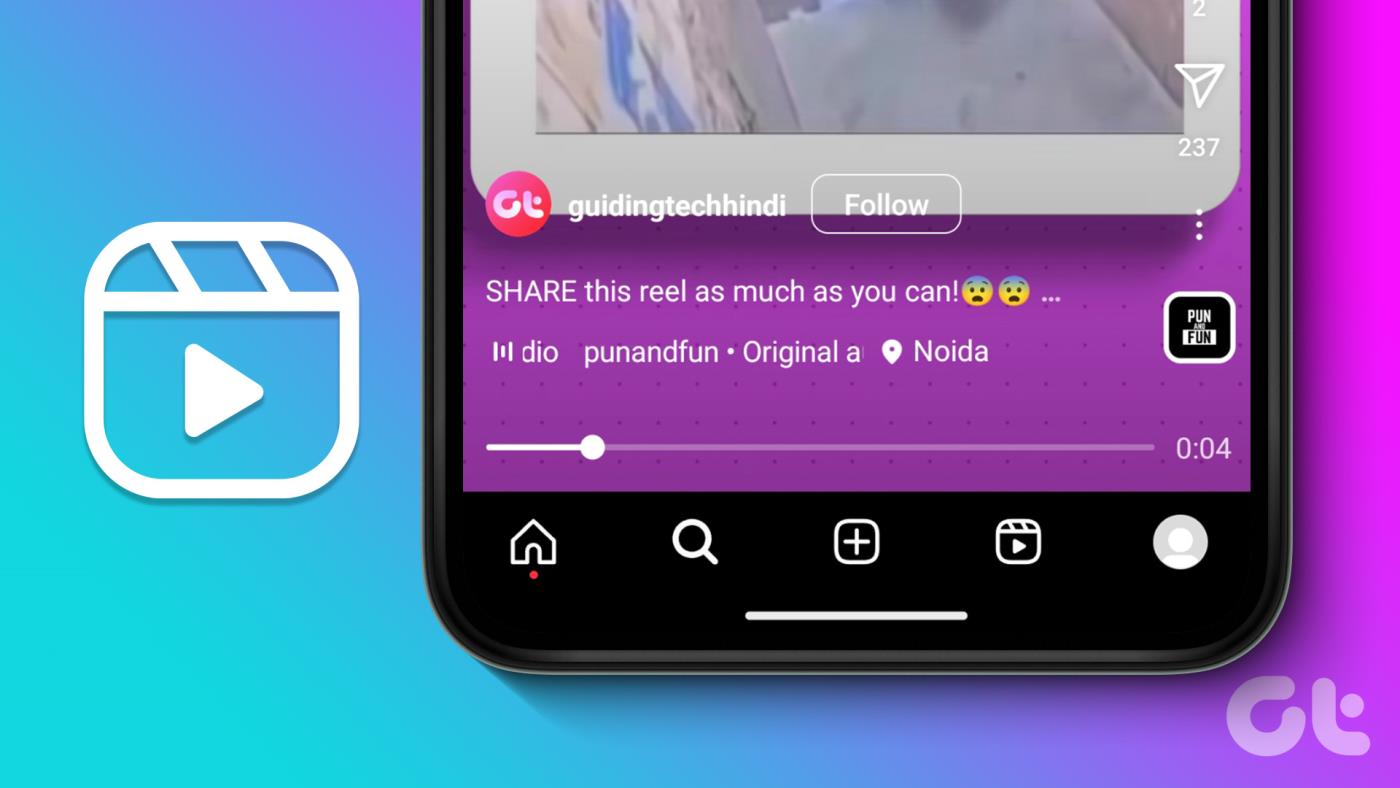
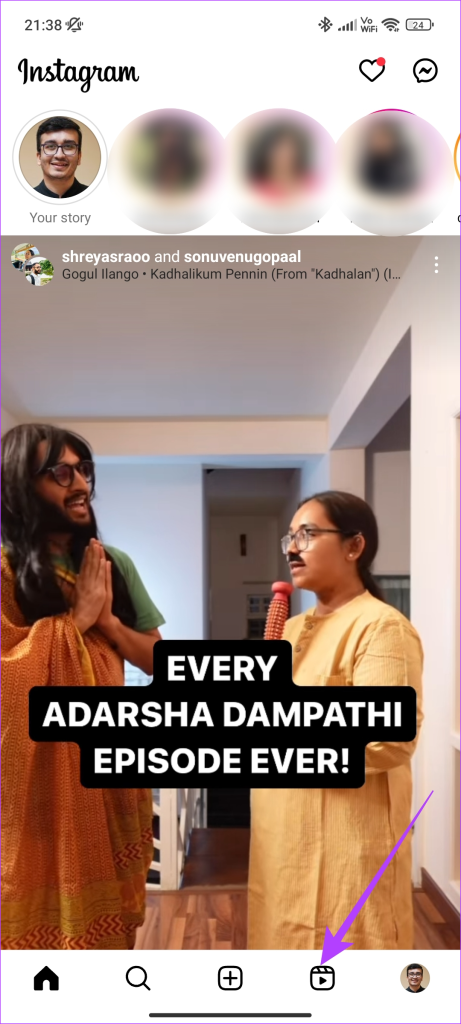
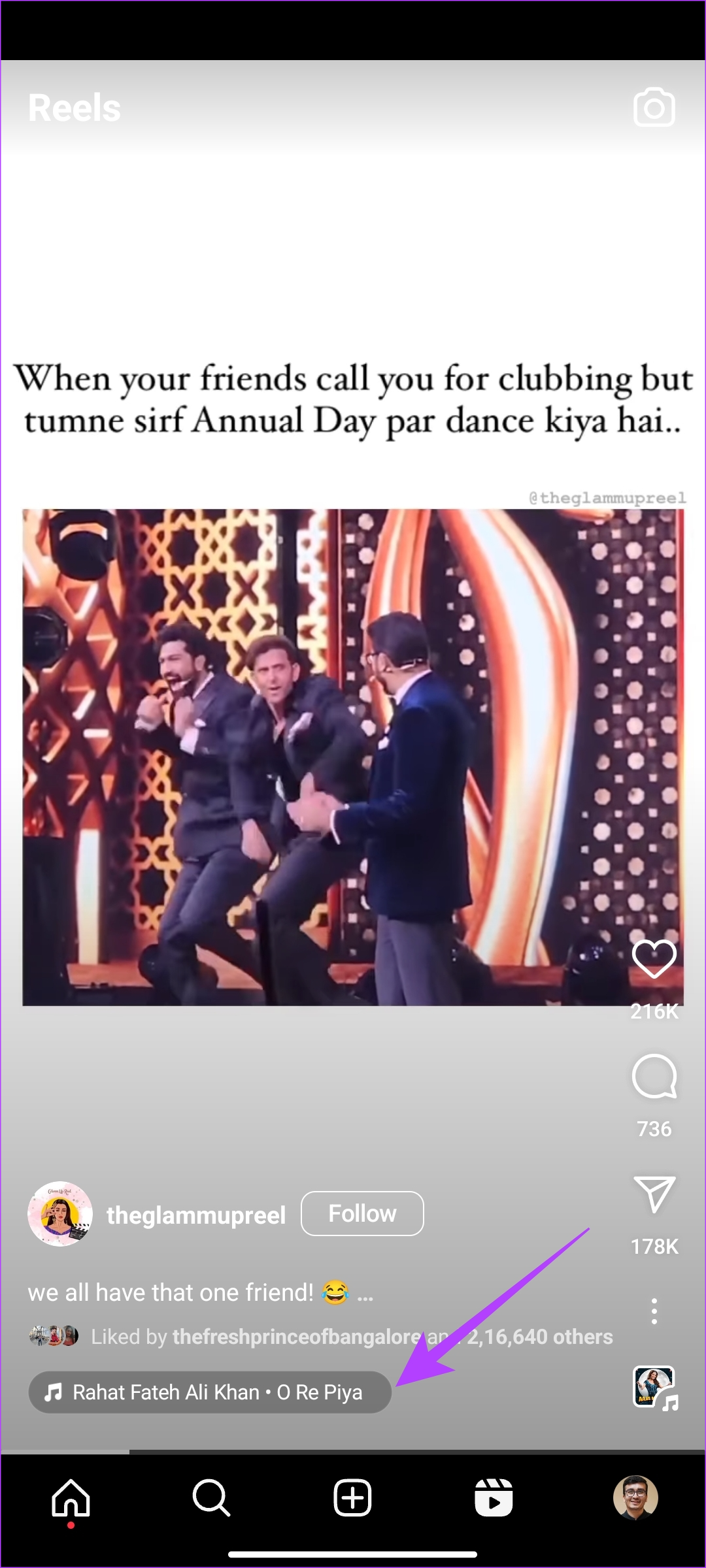
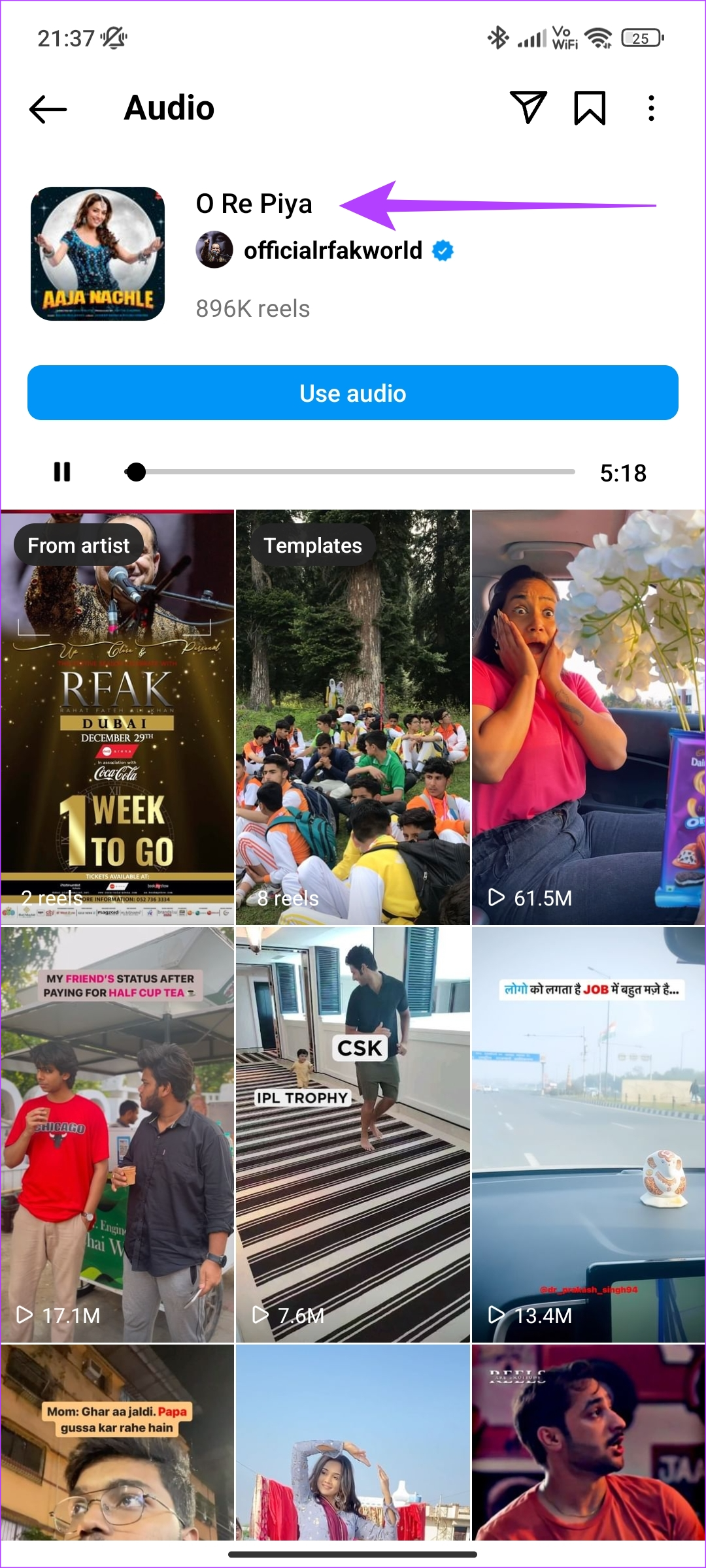
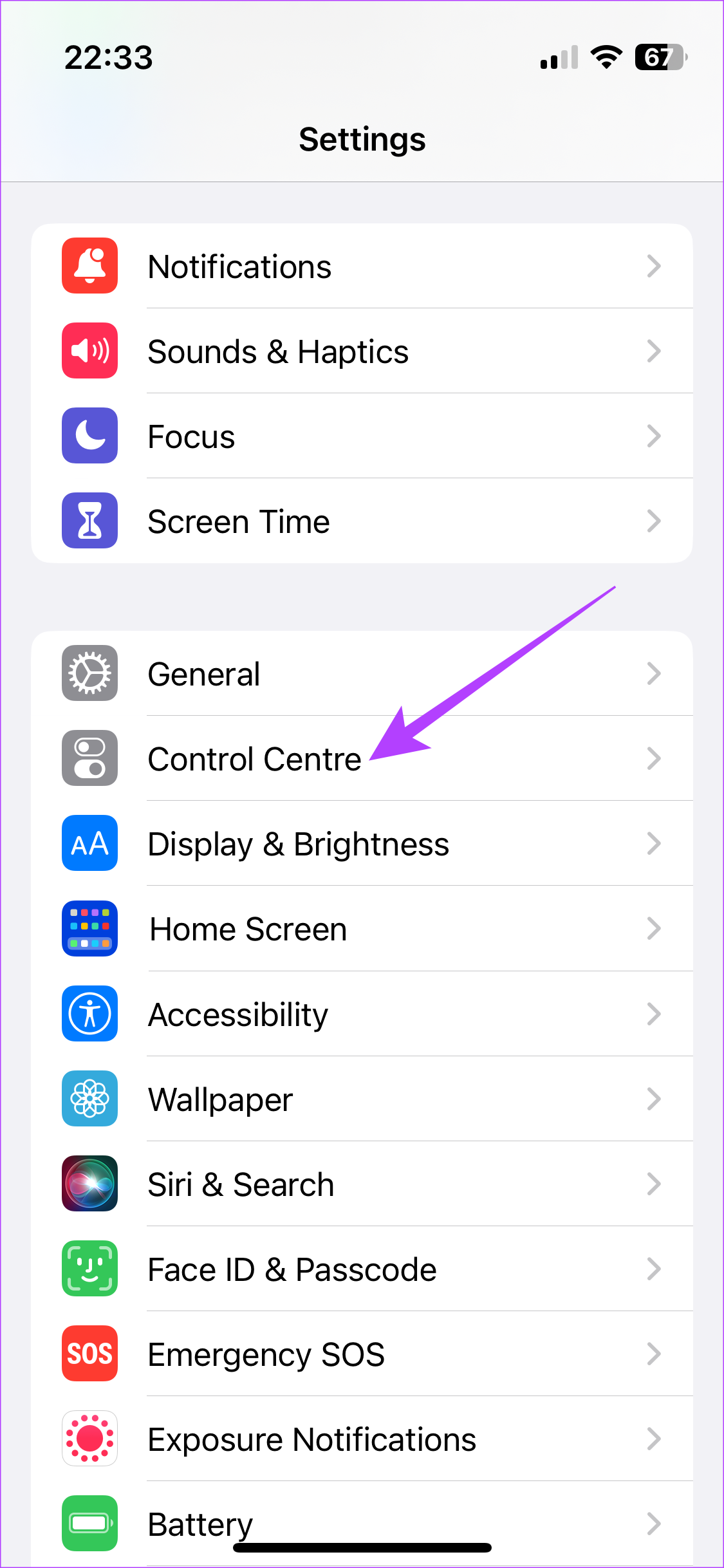
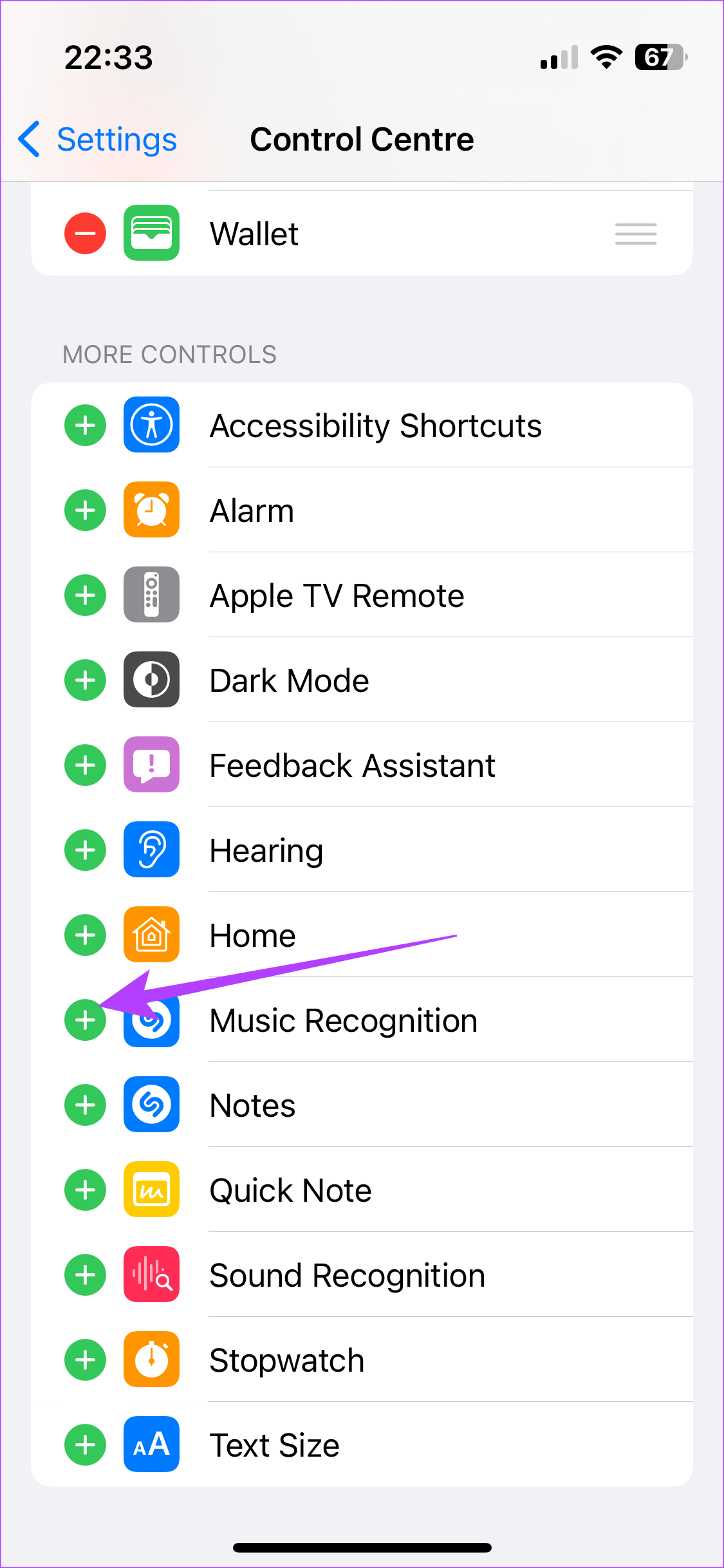
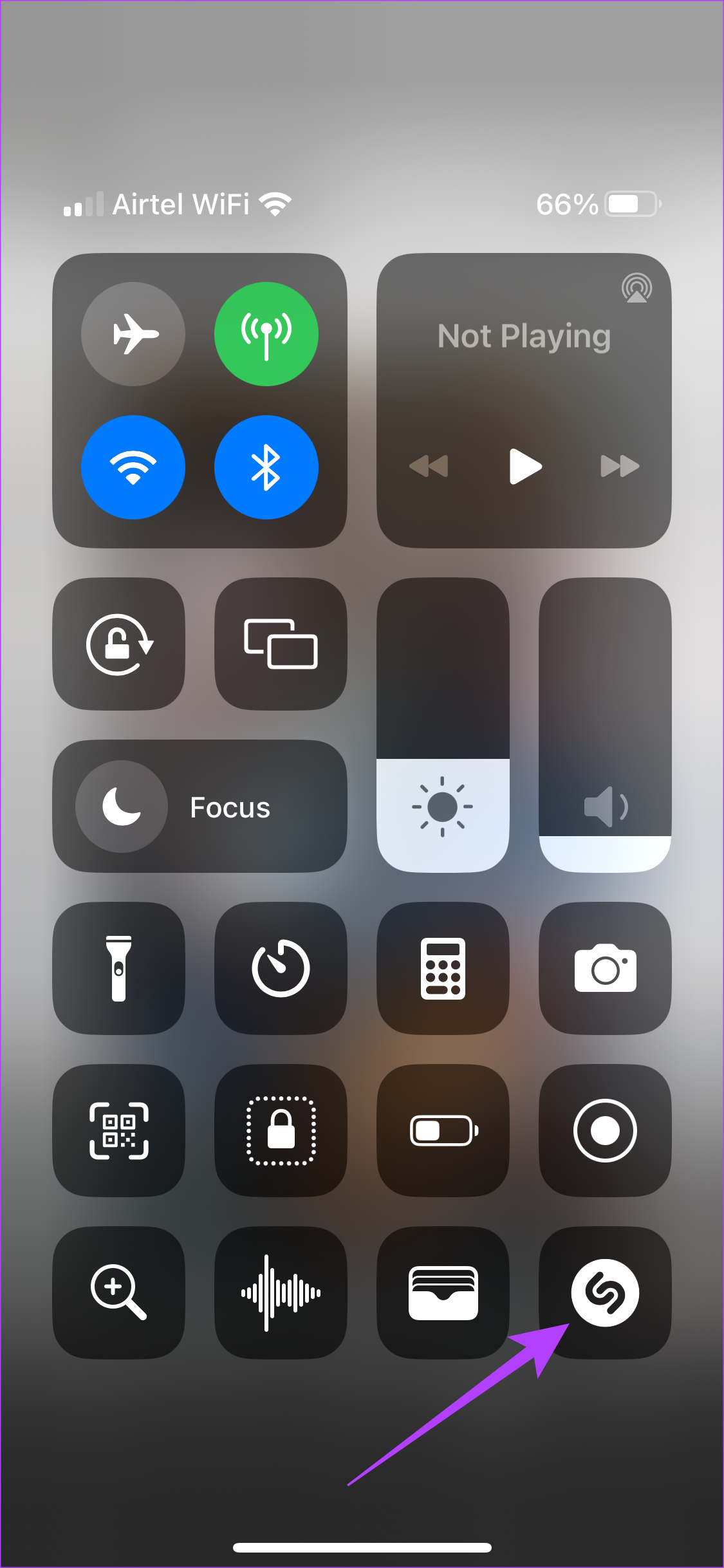
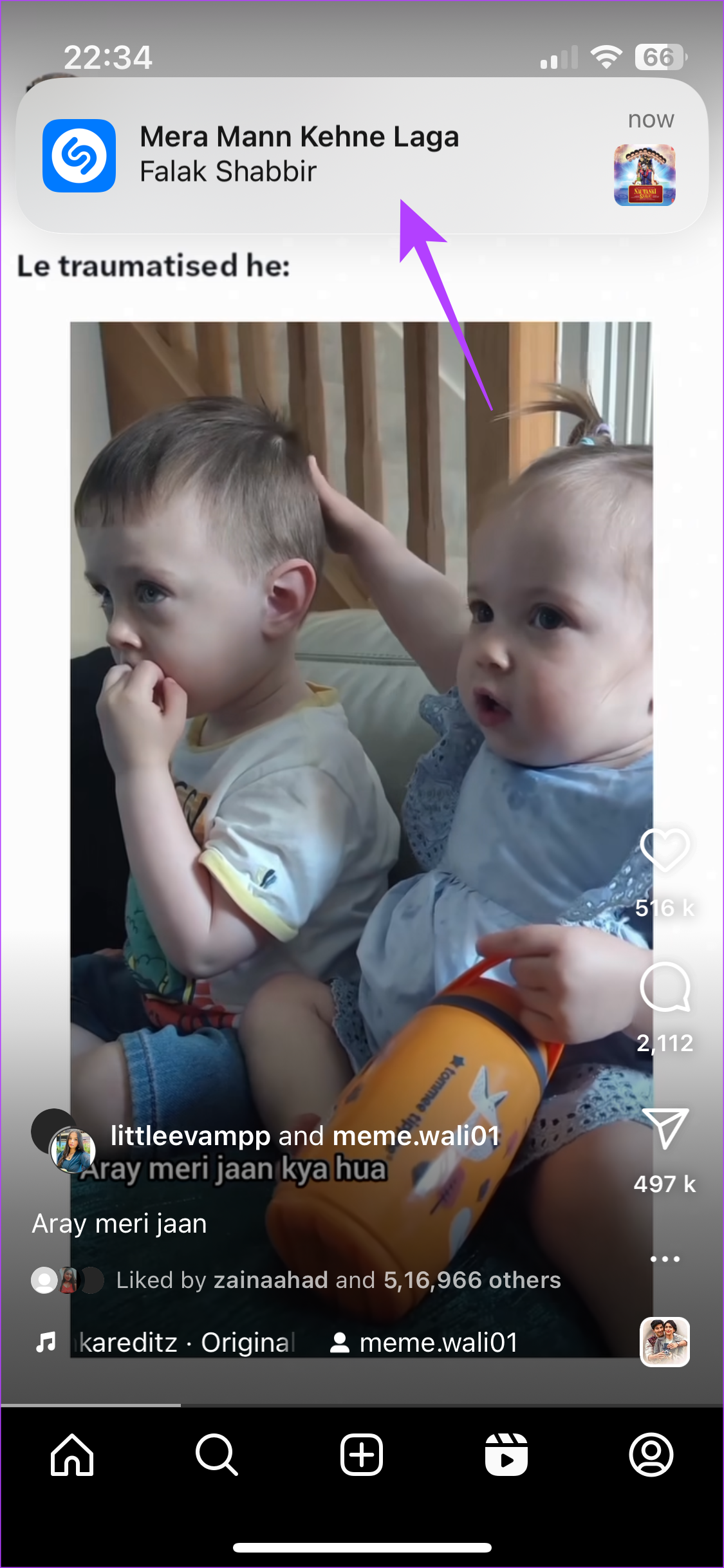
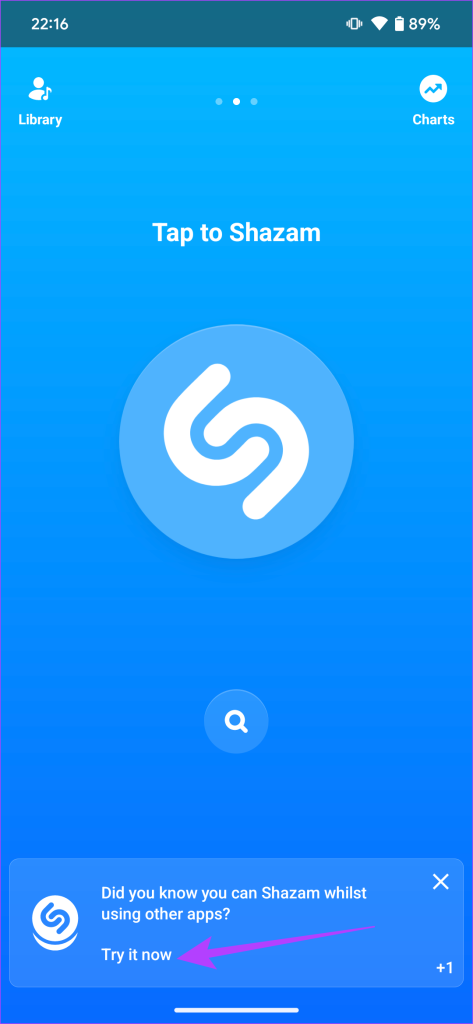
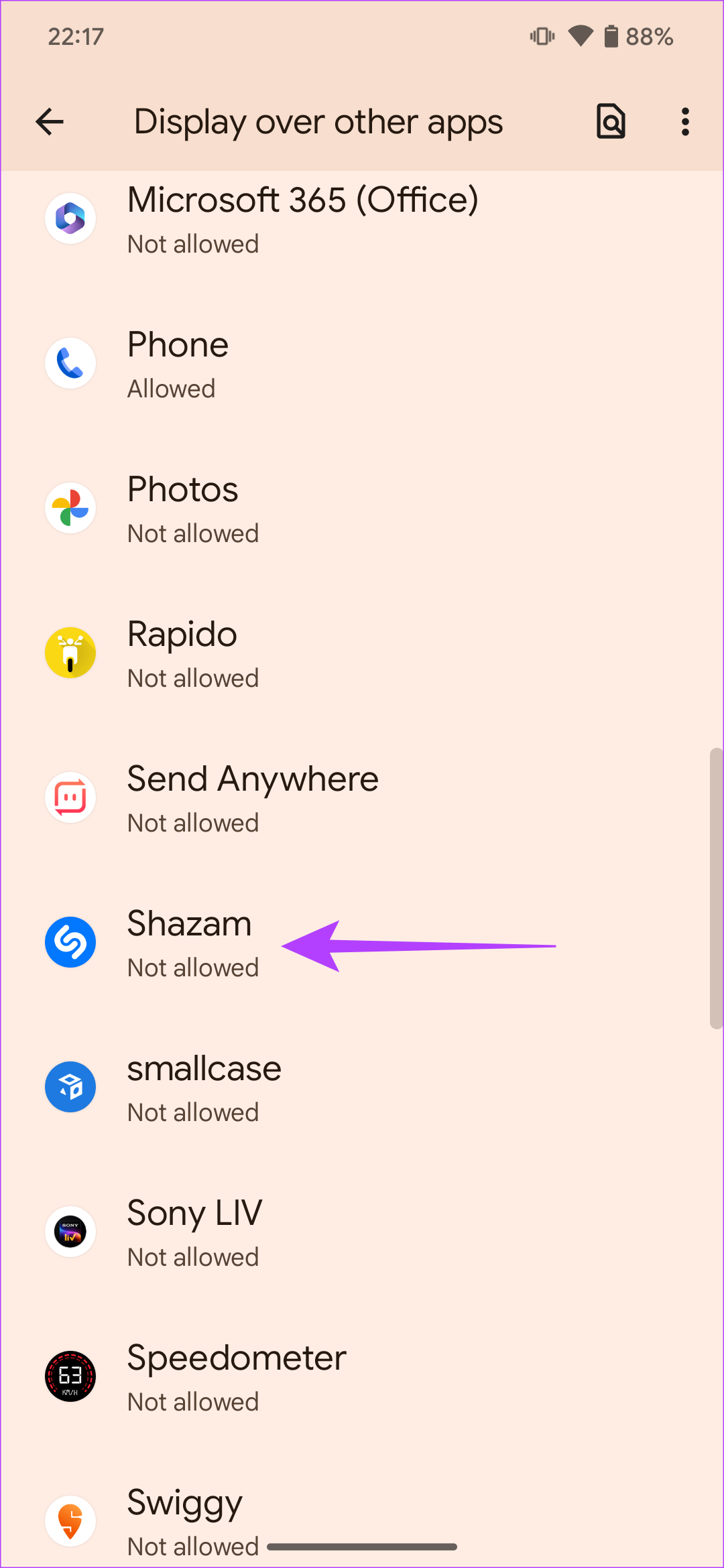
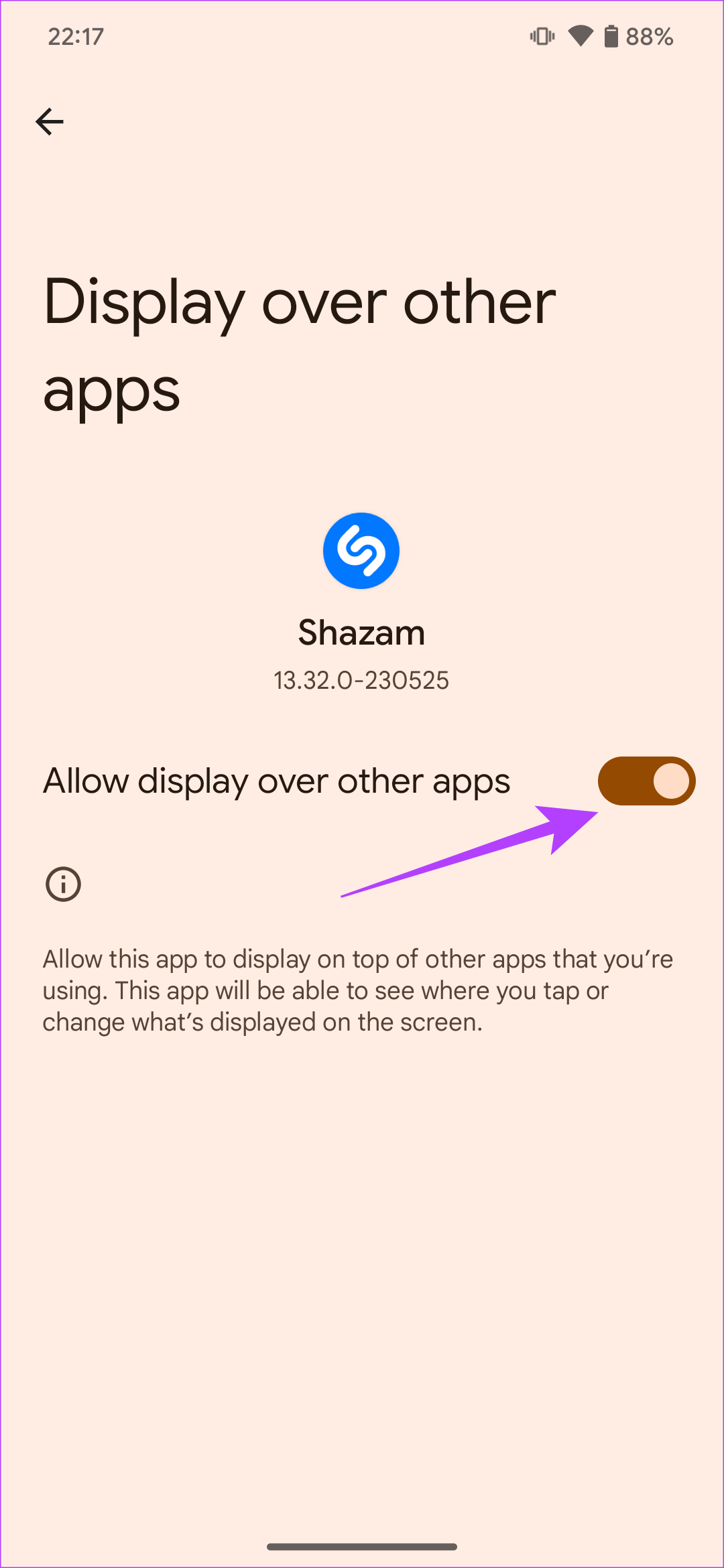
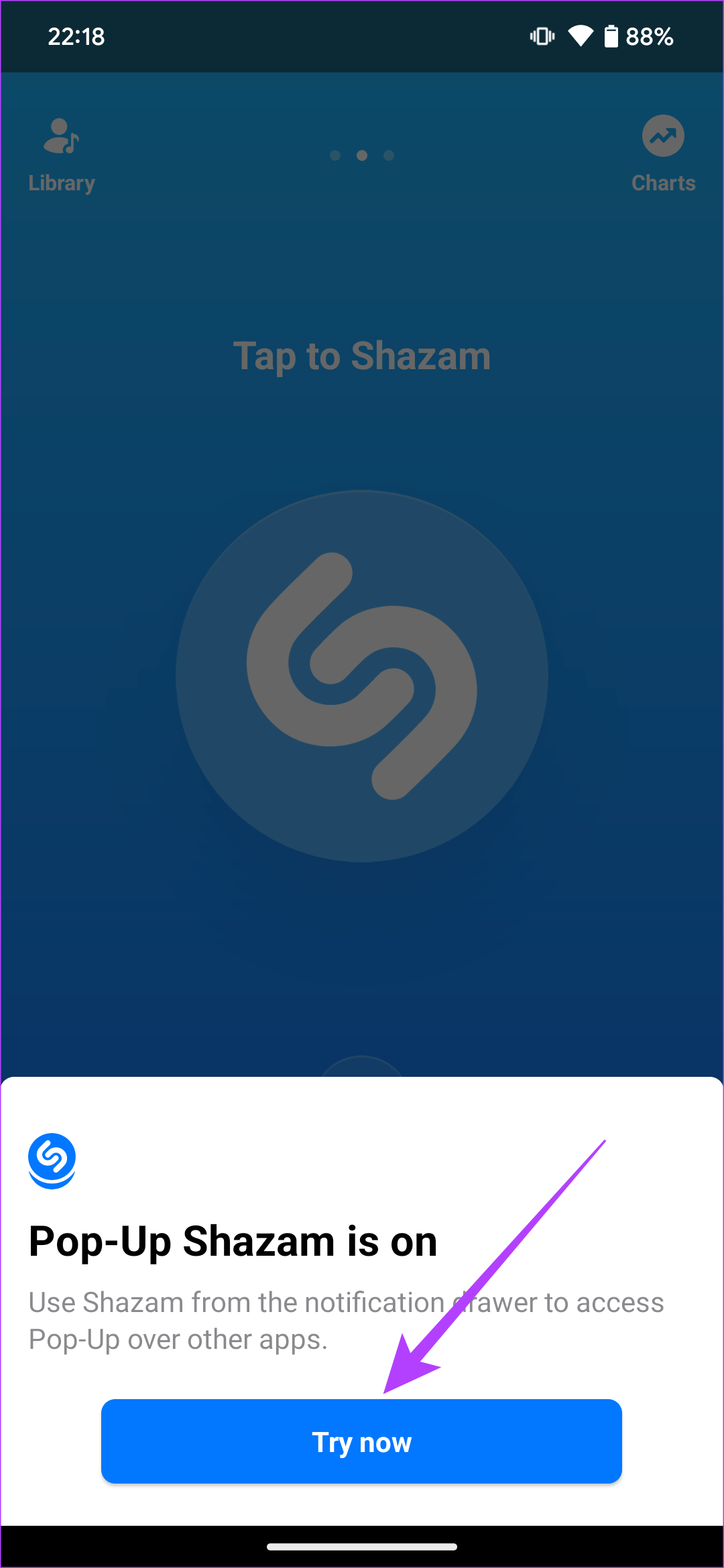
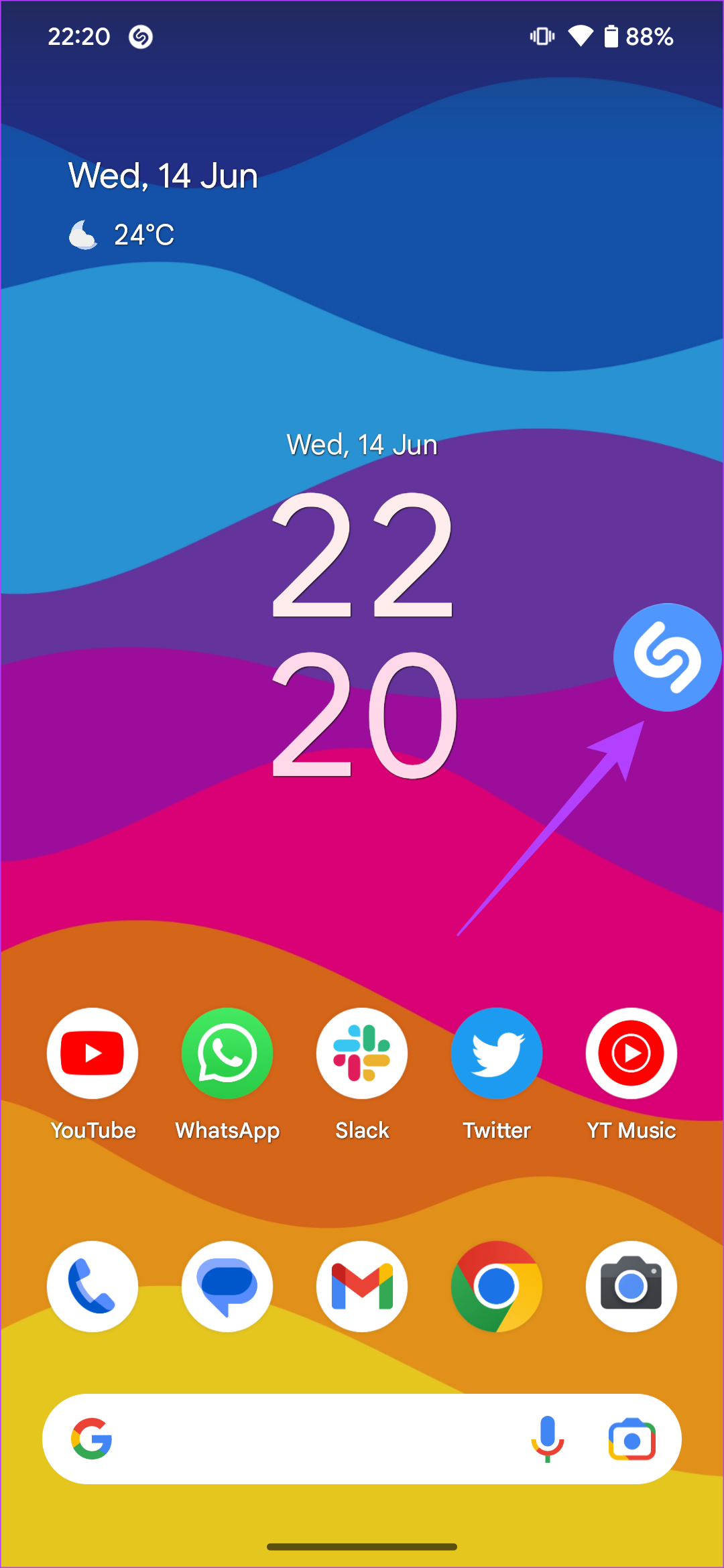
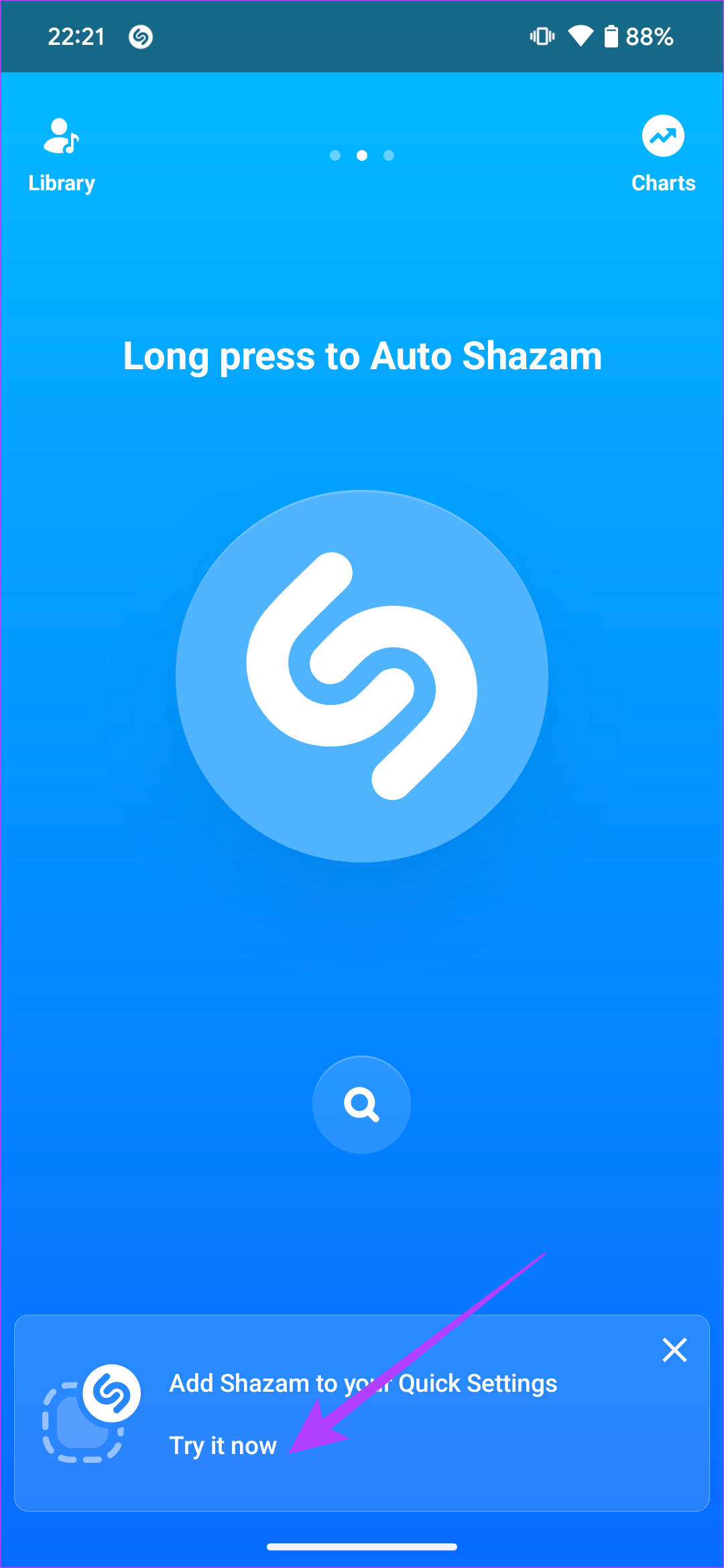
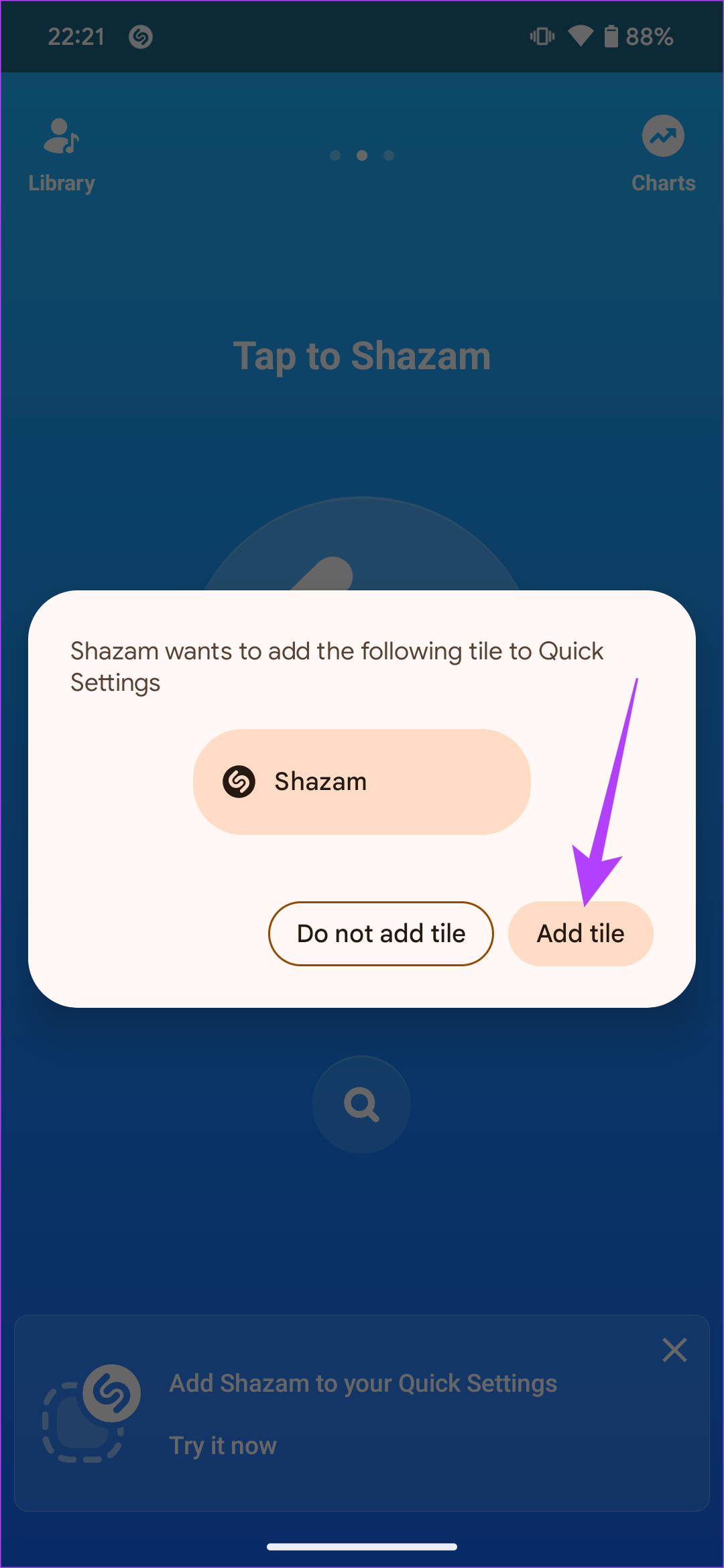
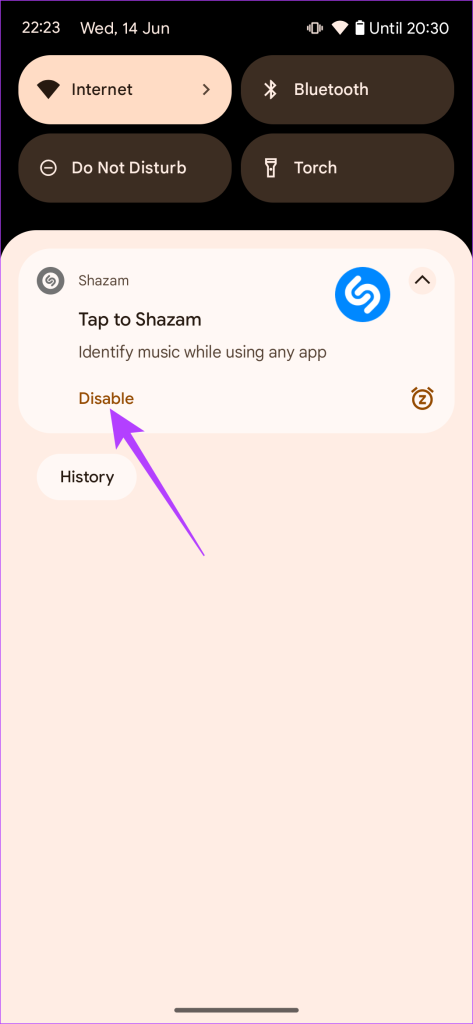
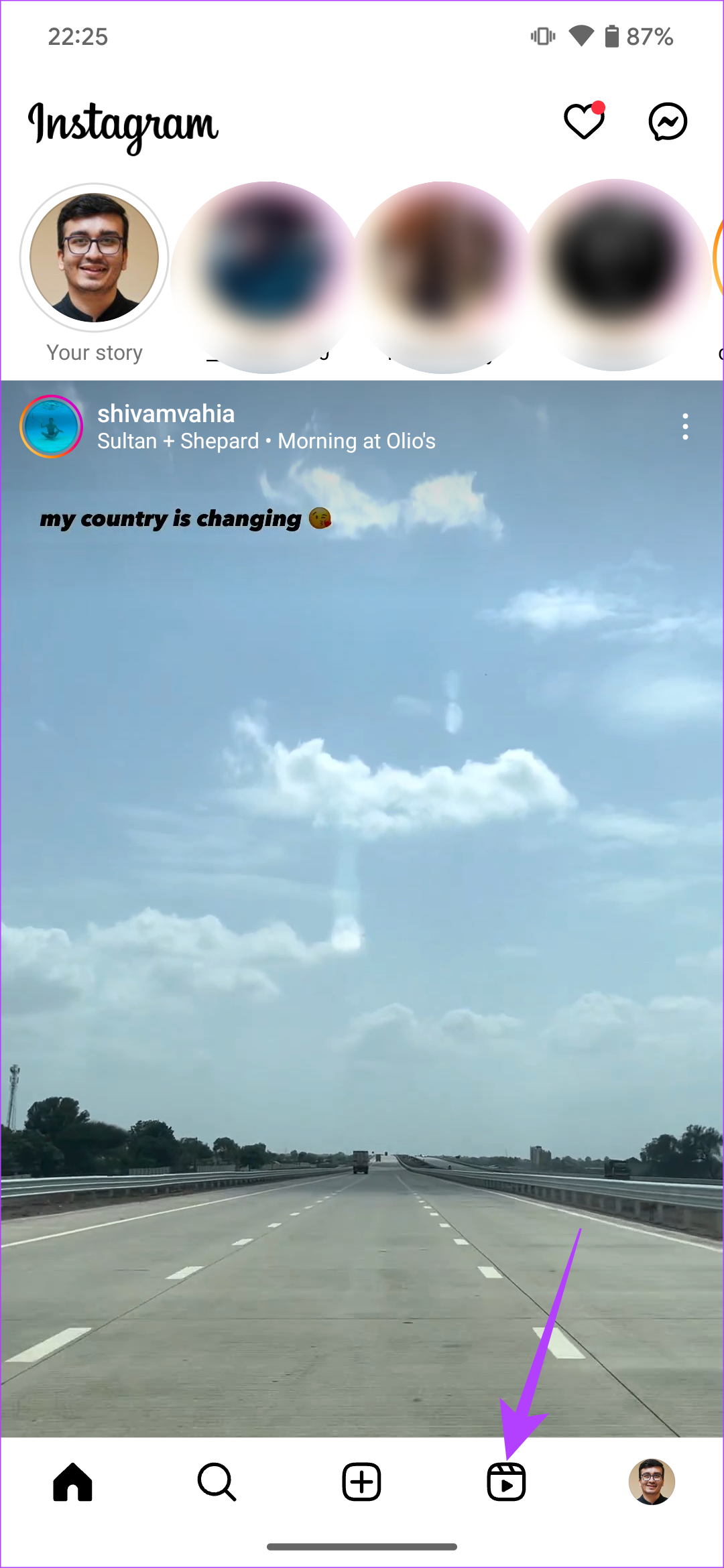
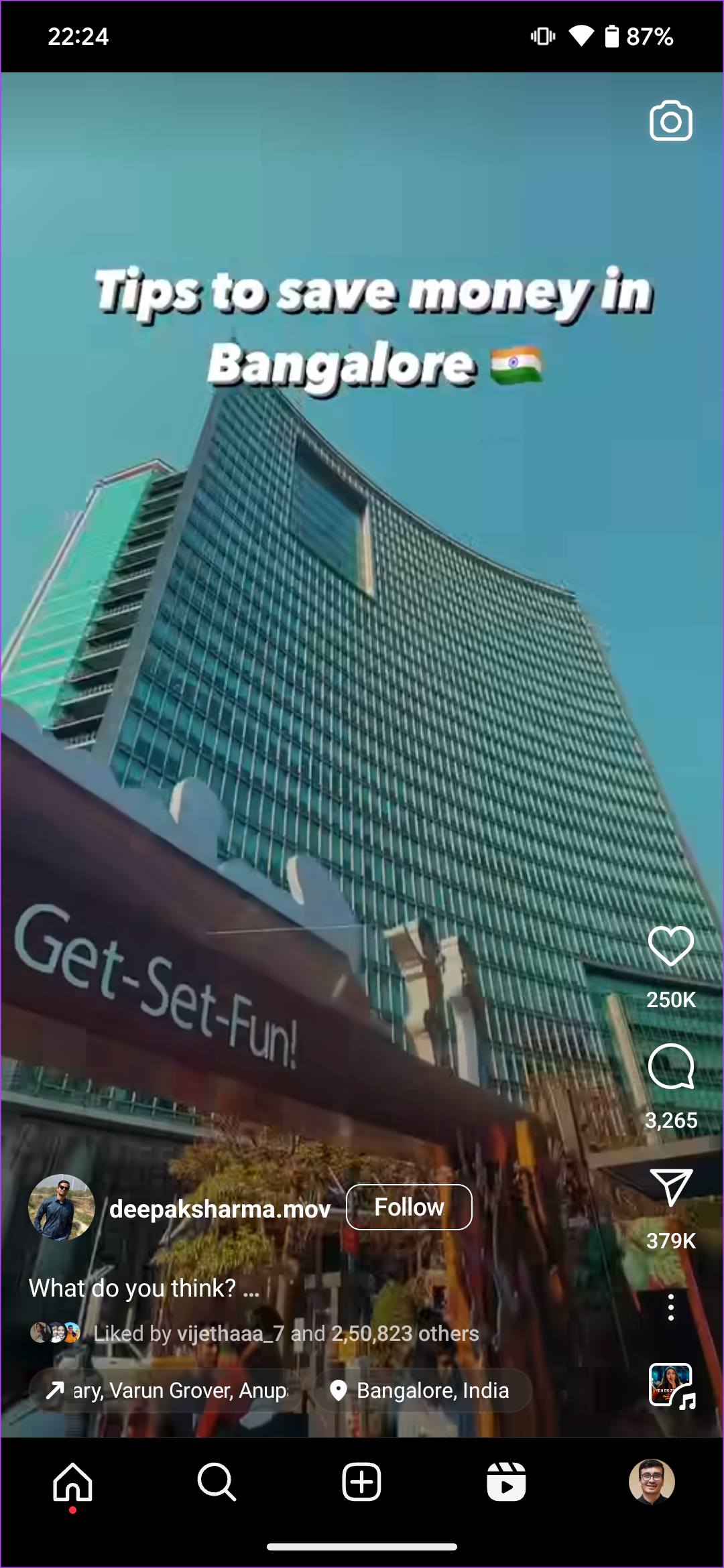
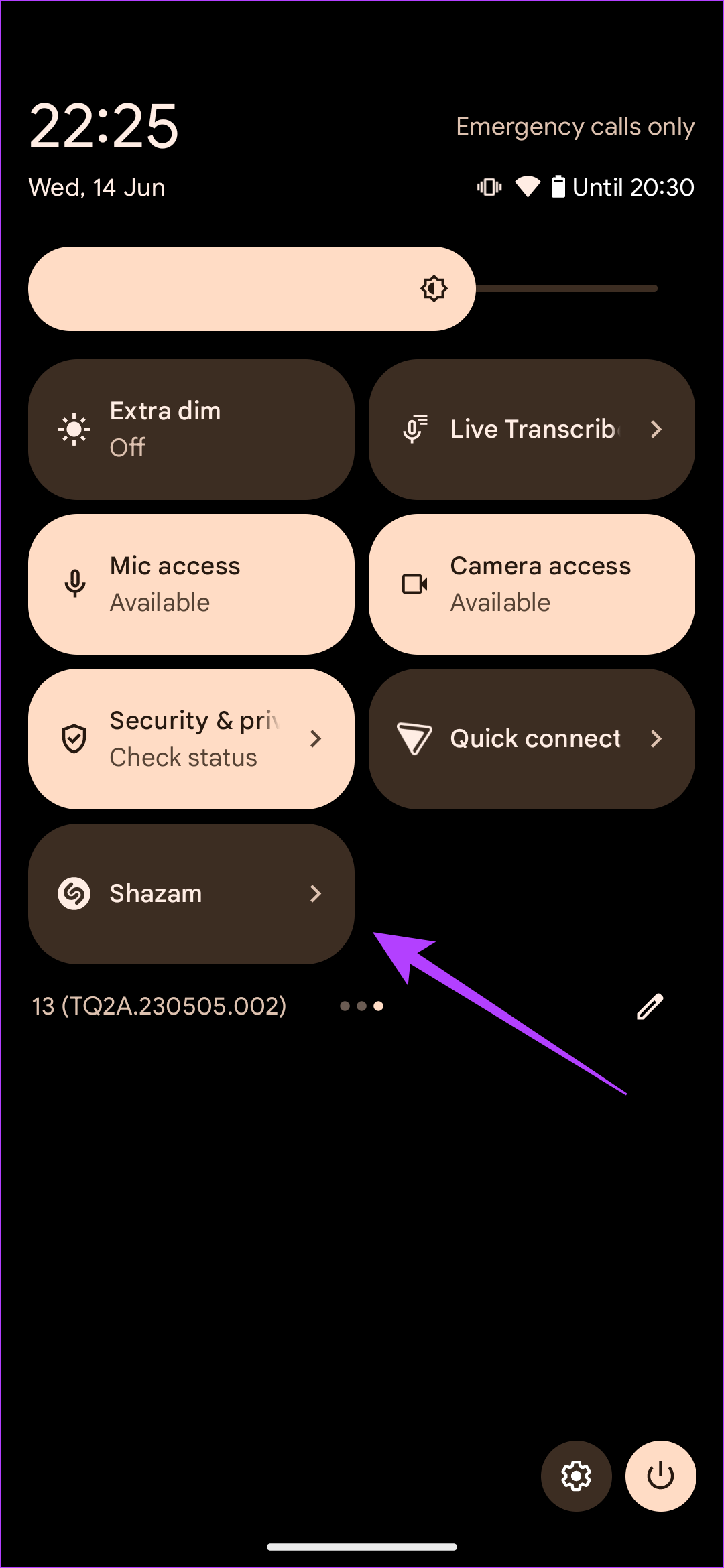
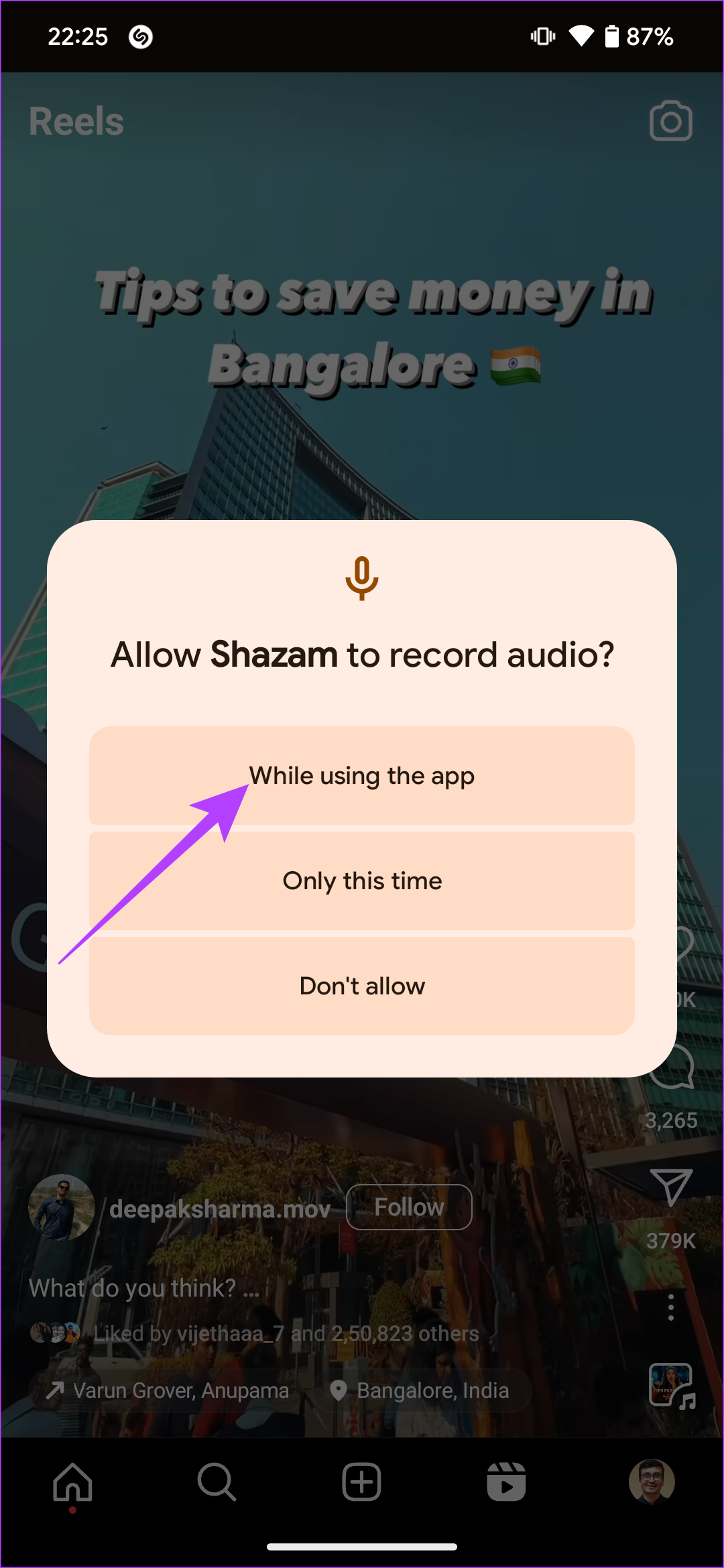
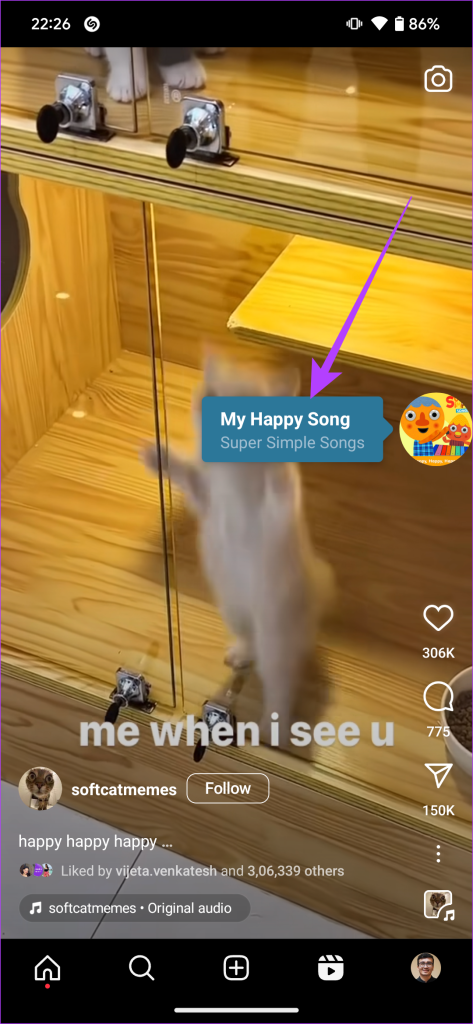


![So deaktivieren Sie Benachrichtigungen in Microsoft Teams [AIO] So deaktivieren Sie Benachrichtigungen in Microsoft Teams [AIO]](https://cloudo3.com/resources8/images31/image-2249-0105182830838.png)





![Bedingte Formatierung basierend auf einer anderen Zelle [Google Tabellen] Bedingte Formatierung basierend auf einer anderen Zelle [Google Tabellen]](https://cloudo3.com/resources3/images10/image-235-1009001311315.jpg)